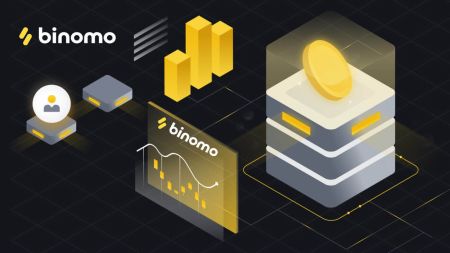Як увійти та почати торгувати на Binomo
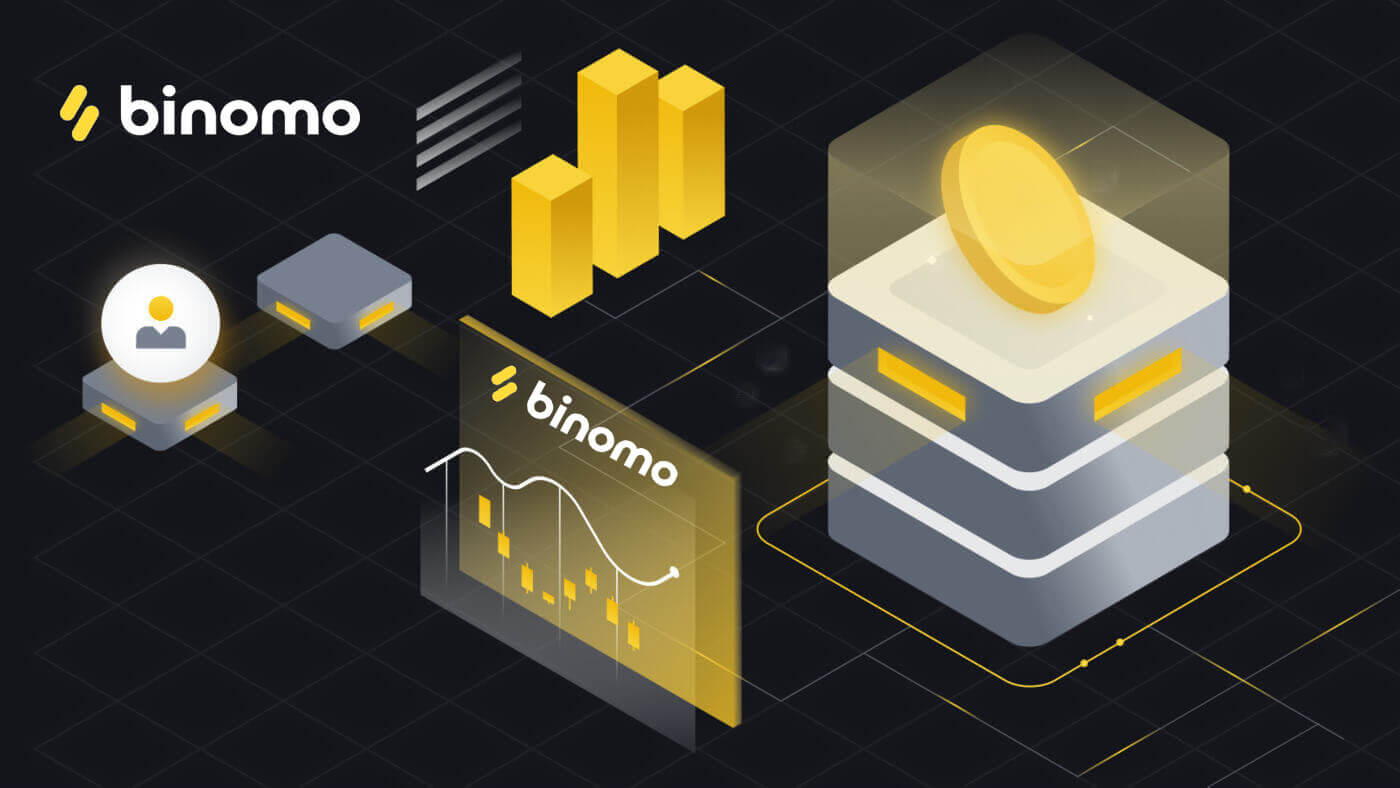
Як увійти в Binomo
Увійдіть в обліковий запис Binomo
Для входу в Binomo від користувача знадобляться дві важливі деталі:- Пароль
Натисніть « Увійти » , і з’явиться форма входу.
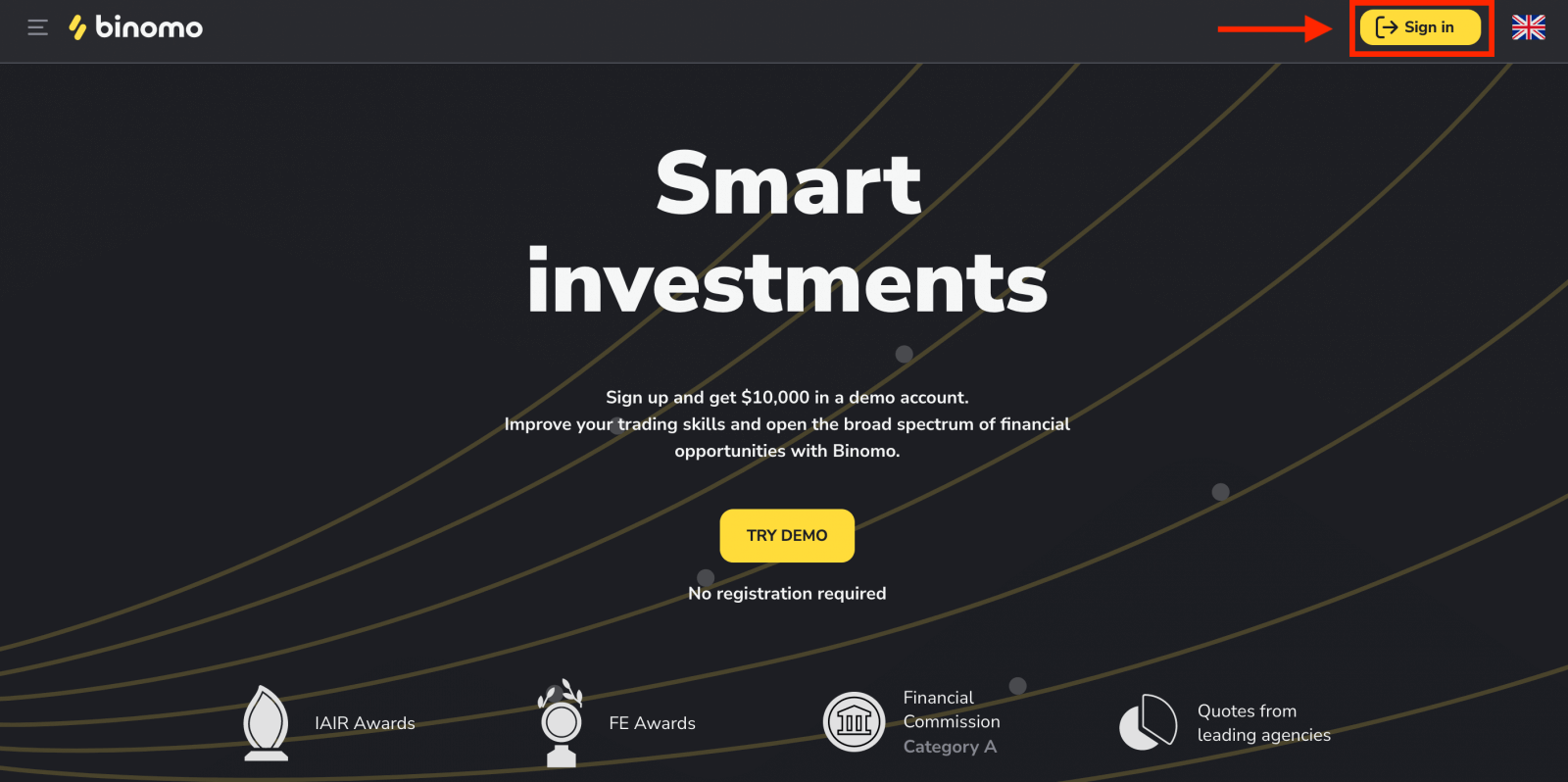
Введіть адресу електронної пошти та пароль , які ви реєстрували для входу в обліковий запис.
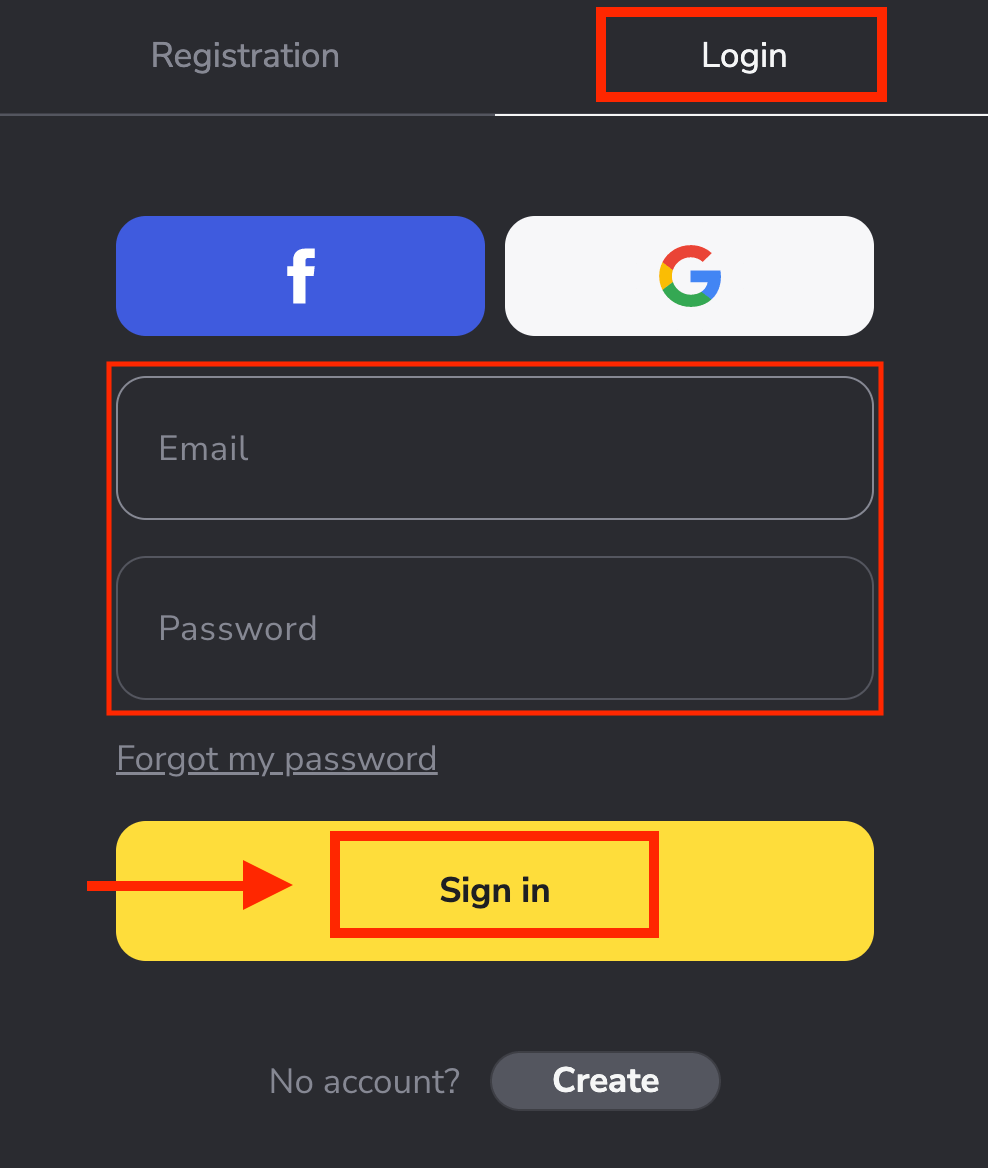
Ви успішно ввійшли в Binomo і маєте $10 000 на своєму демо-рахунку.
Як внести депозит на Binomo
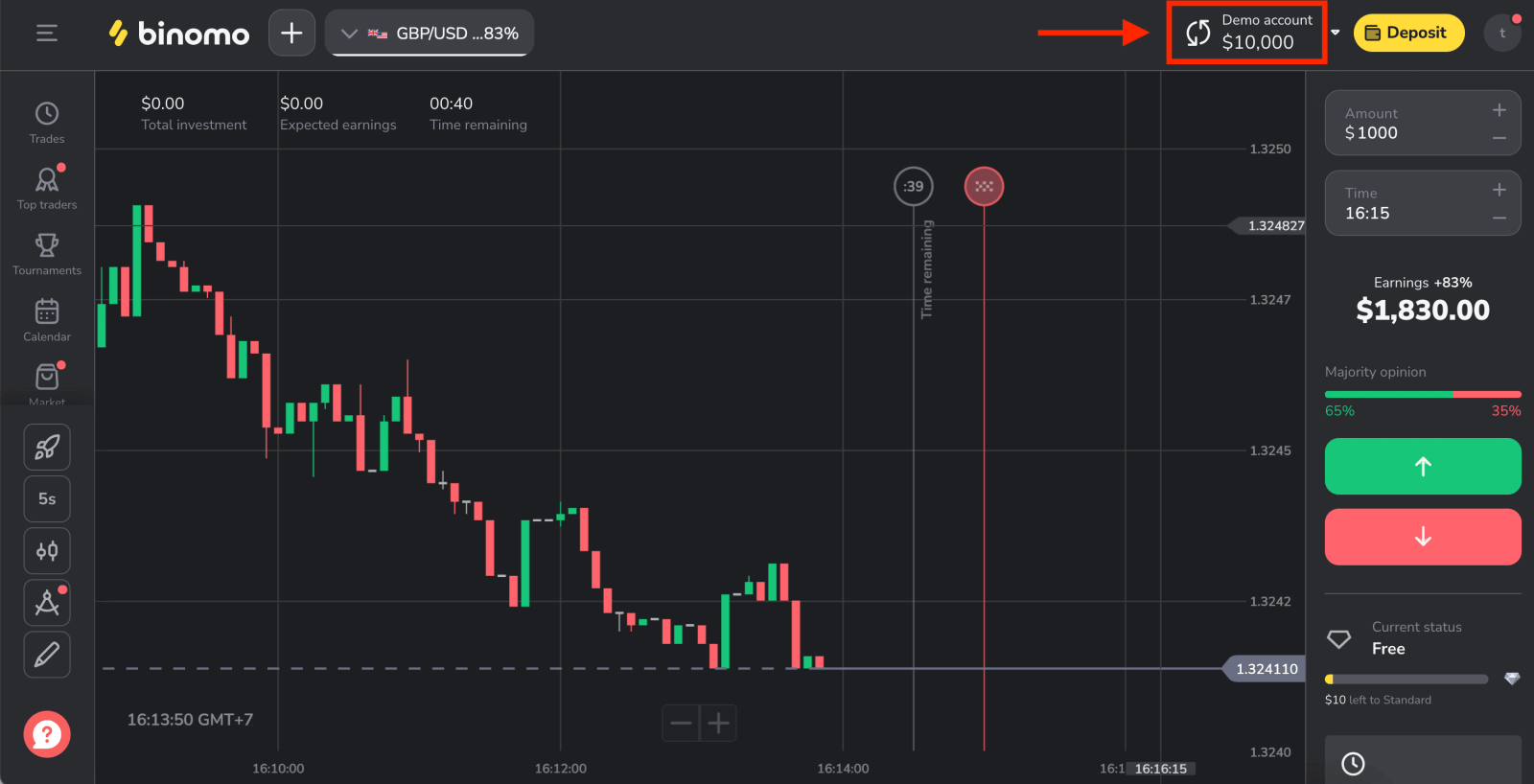
Увійдіть у Binomo за допомогою Google
1. Користувачі з обліковим записом Google можуть використовувати свій обліковий запис для входу в Binomo.
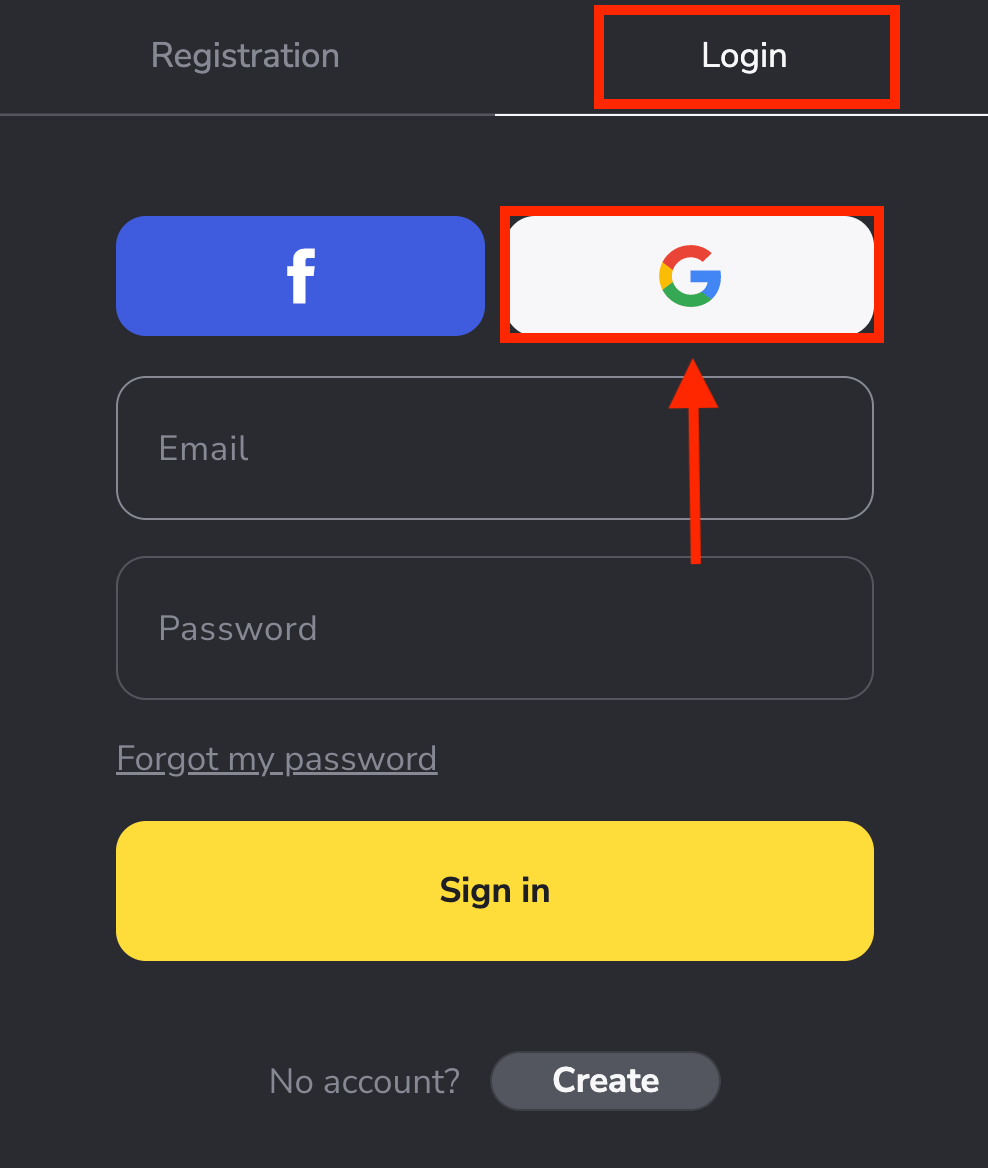
2. Потім у новому вікні, що відкриється, введіть свій номер телефону або електронну адресу та натисніть «Далі» .
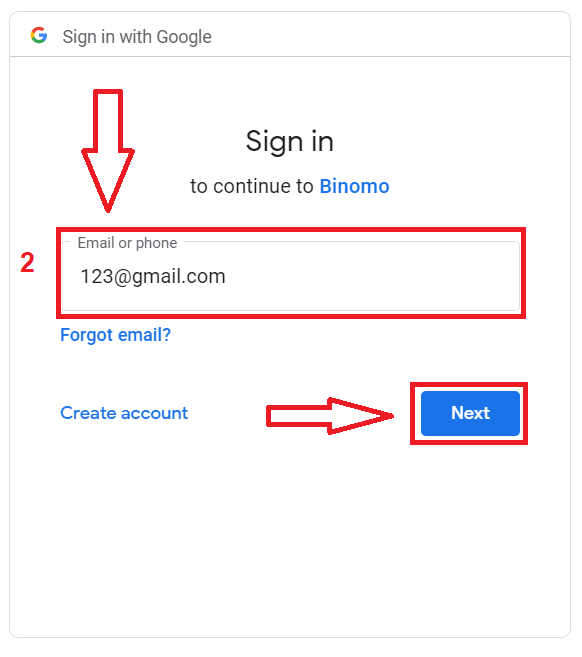
3. Потім введіть пароль свого облікового запису Google і натисніть « Далі ».
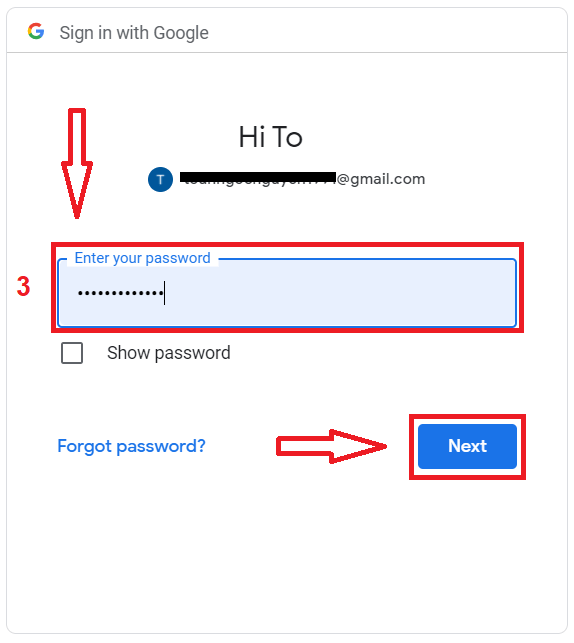
Після цього ви потрапите в особистий обліковий запис Binomo.
Увійдіть у Binomo за допомогою Facebook
Користувач може увійти в Binomo через обліковий запис Facebook, який був пов’язаний із зареєстрованою електронною поштою.
1. Натисніть кнопку Facebook .
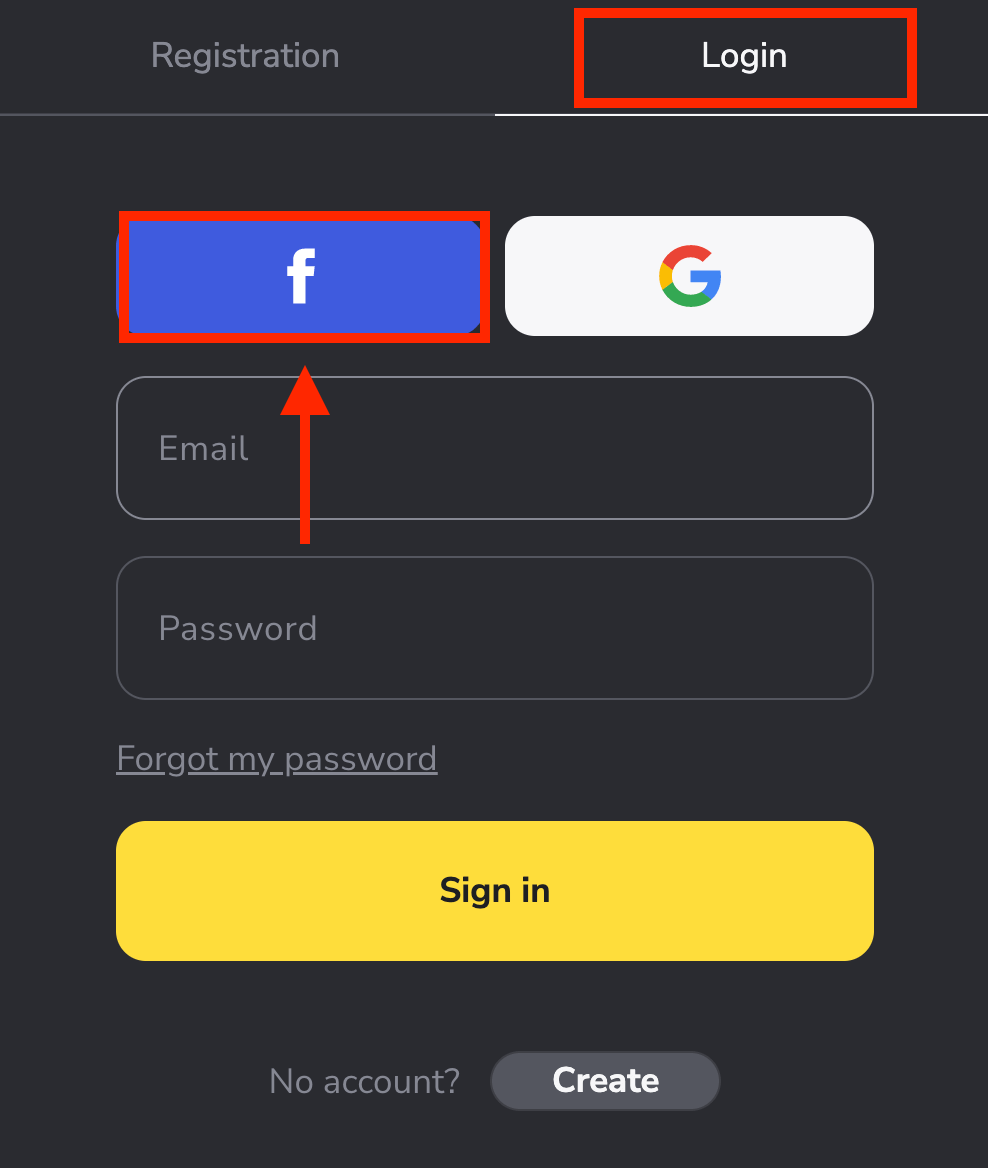
2. Відкриється вікно входу у Facebook, де вам потрібно буде ввести адресу електронної пошти, яку ви використовували у Facebook.
3. Введіть пароль від свого облікового запису Facebook.
4. Натисніть «Увійти».
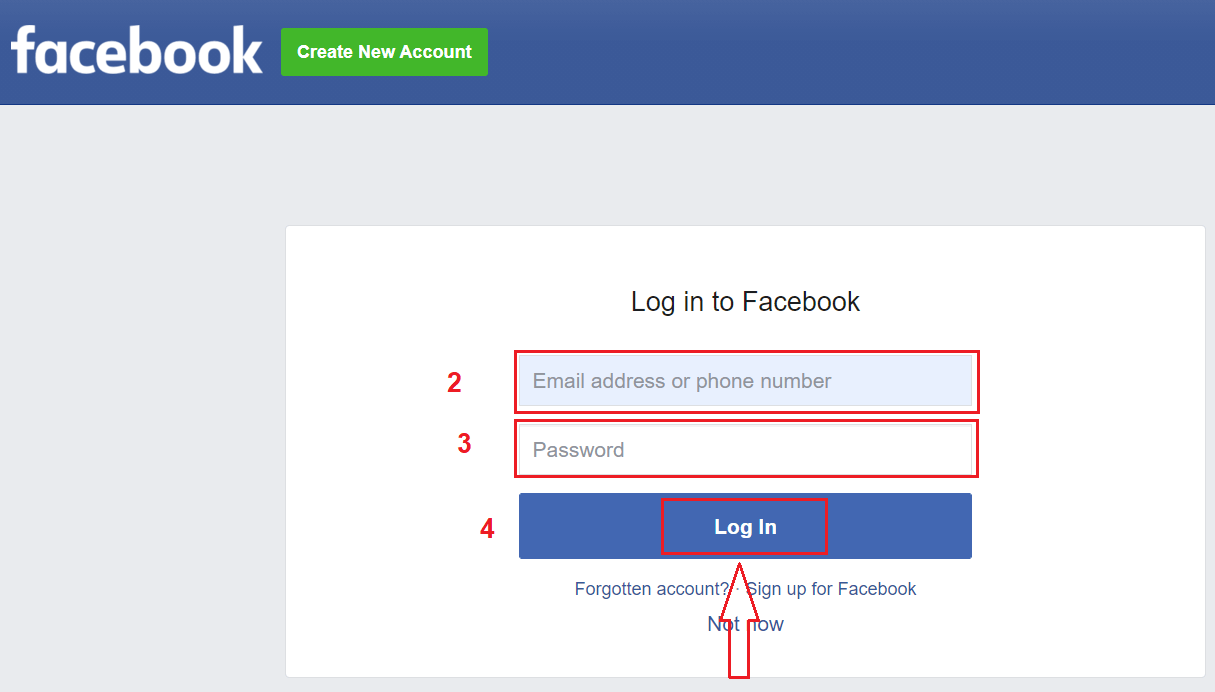
Після того, як ви натиснули кнопку «Увійти» , Binomo запитає доступ до вашого імені, зображення профілю та адреси електронної пошти. Натисніть Продовжити...

Після цього ви будете автоматично перенаправлені на платформу Binomo.
Увійдіть на Binomo Mobile Web
Не потрібно бути прикутим до свого столу – торгуйте на ходу, прямо на телефоні. Відкрийте браузер на своєму мобільному пристрої. Після цього натисніть тут , щоб відвідати веб-сайт брокера.
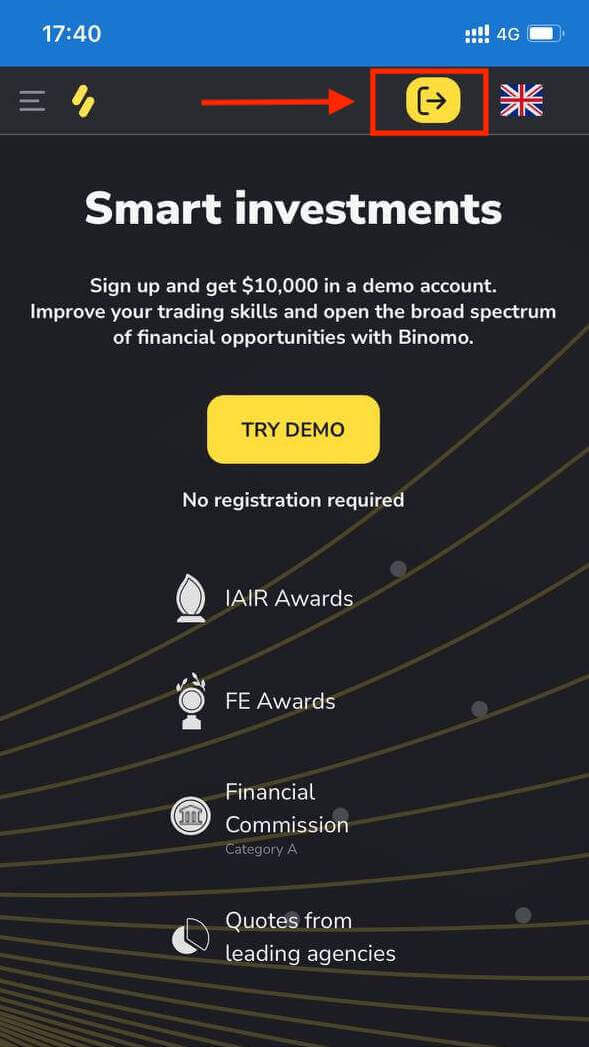
Введіть свою електронну адресу та пароль , а потім натисніть кнопку «Увійти» .
Або ви можете виконати Binomo Login через соціальну мережу (Google, Facebook).
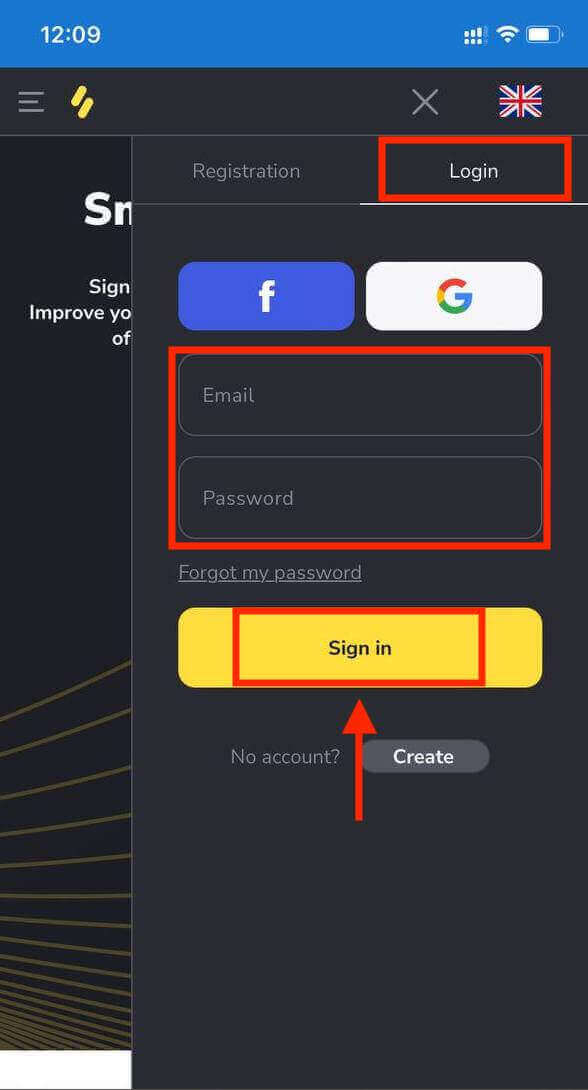
Ось ти! Тепер ви зможете торгувати з мобільної веб-версії платформи.
Практикуйте та вдосконалюйте свої торгові навички на Binomo, вибравши демо-рахунок, щоб ознайомитися з нашою платформою, або негайно почніть торгувати на реальному рахунку. Ви можете швидко і легко перемикатися між ними.
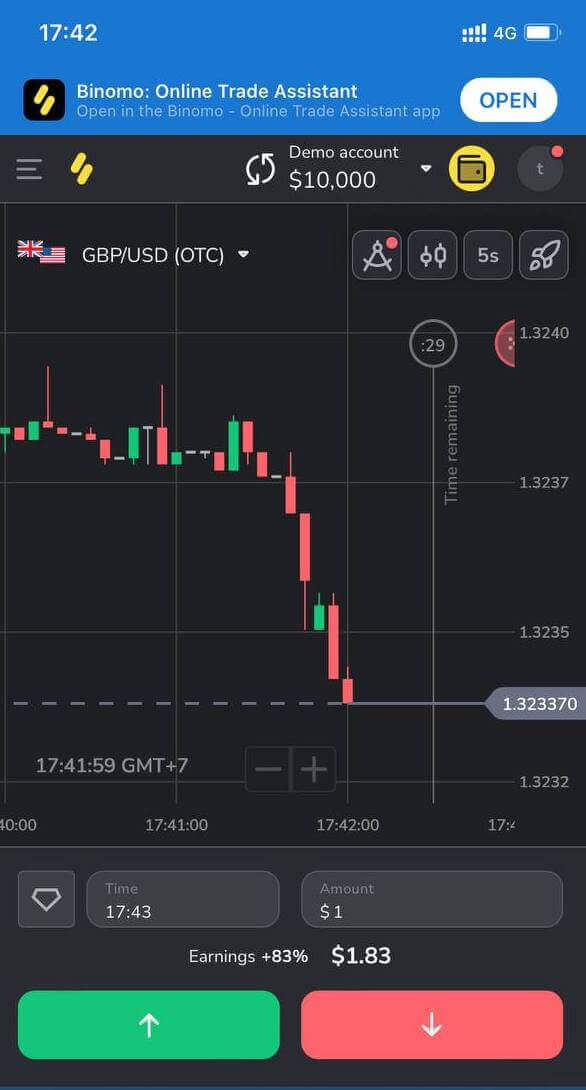
Вхід в додаток Binomo iOS
Завантажте програму Binomo звідси або знайдіть «Binomo: Online Trade Assistant» в App Store і натисніть «Отримати», щоб установити її на свій iPhone або iPad.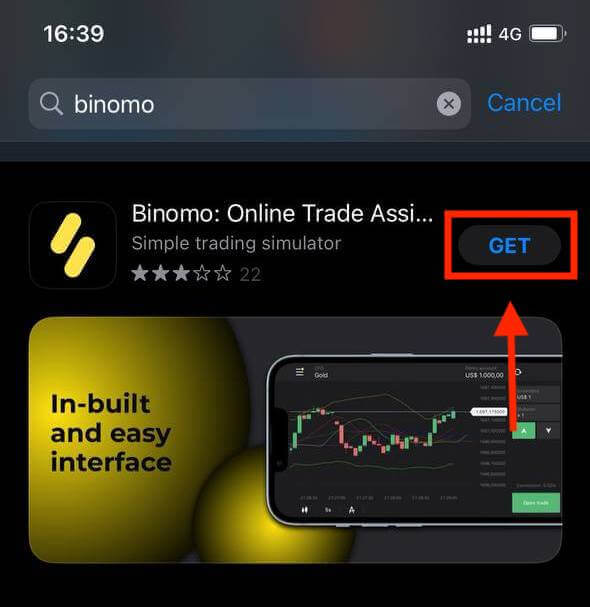
Вам просто потрібно вибрати опцію «Увійти».
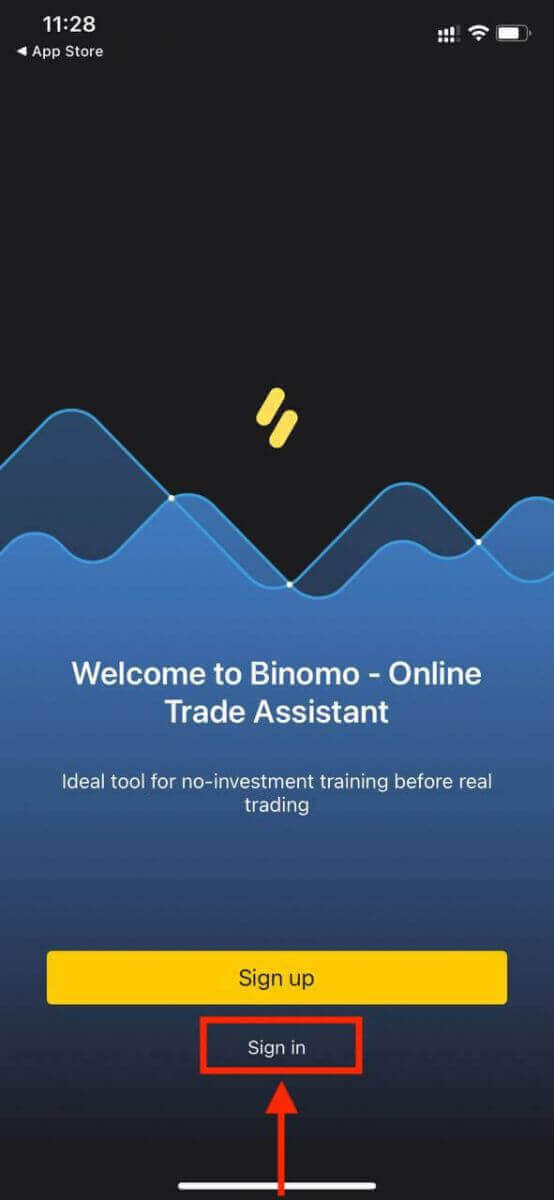
Введіть адресу електронної пошти та пароль , а потім натисніть жовту кнопку «Увійти» .
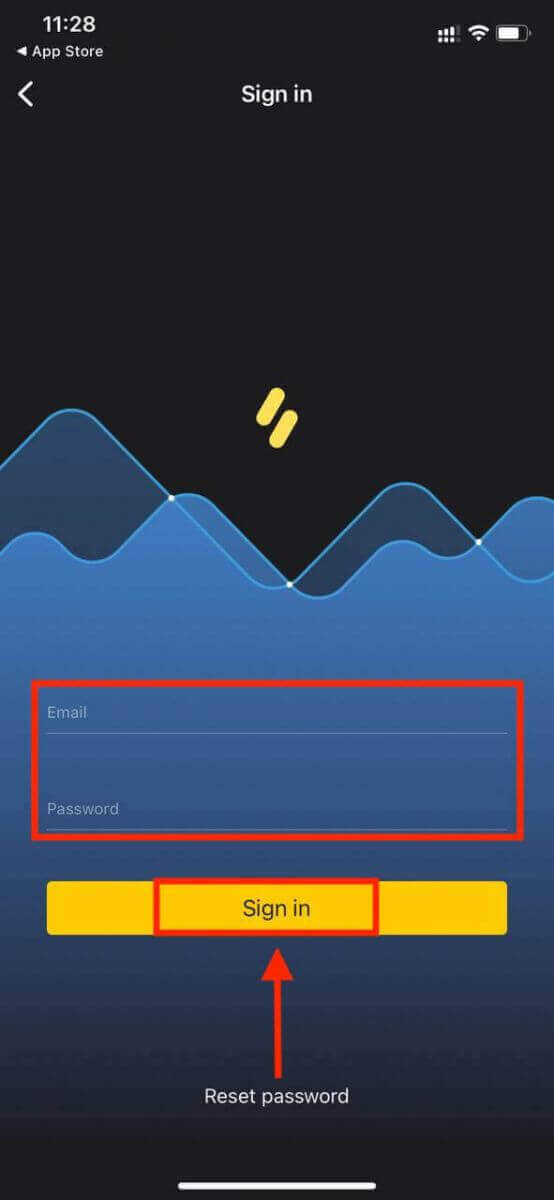
Додаток Binomo Trading на iPhone або iPad.
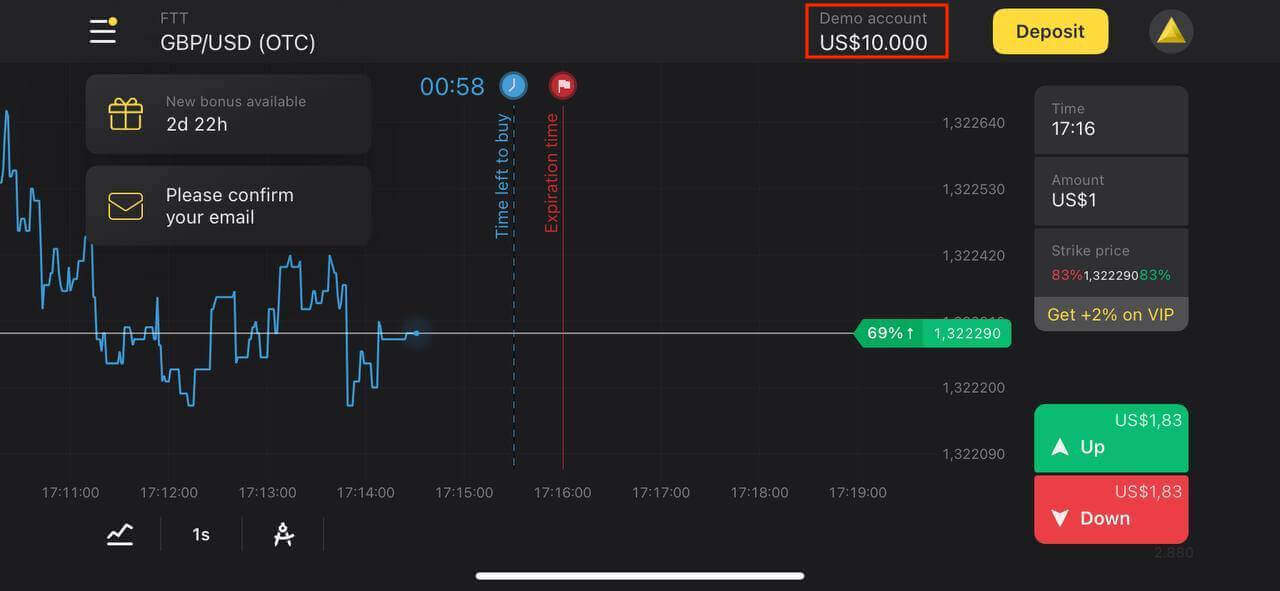
Вхід в додаток Binomo Android
Завантажте програму Binomo звідси або знайдіть « Binomo - Мобільна онлайн-торгівля » в магазині Google Play і натисніть «Встановити».
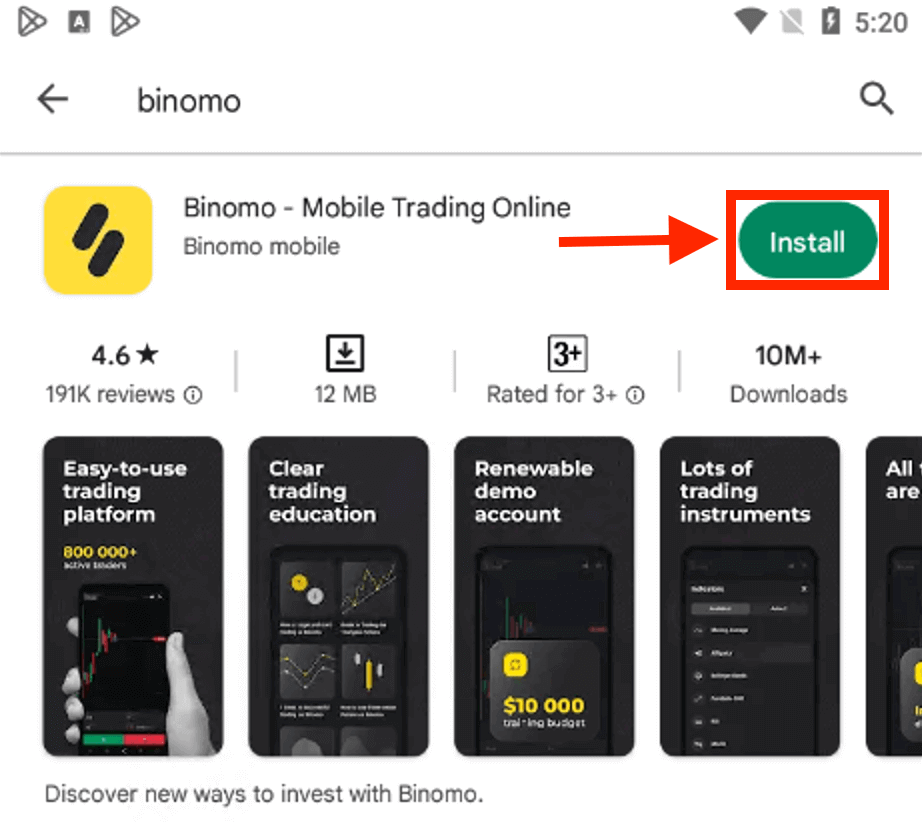
Виконайте ті ж дії, що й на пристрої iOS, виберіть опцію «Увійти» .
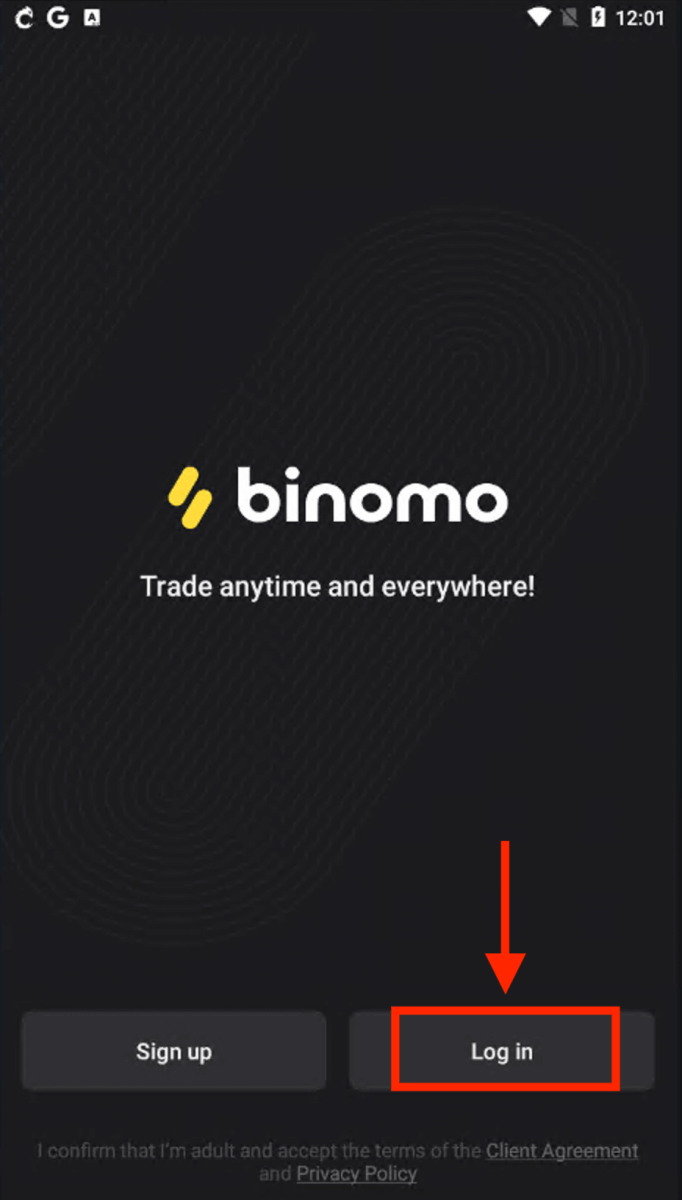
Введіть адресу електронної пошти та пароль, а потім натисніть жовту кнопку «Увійти» .
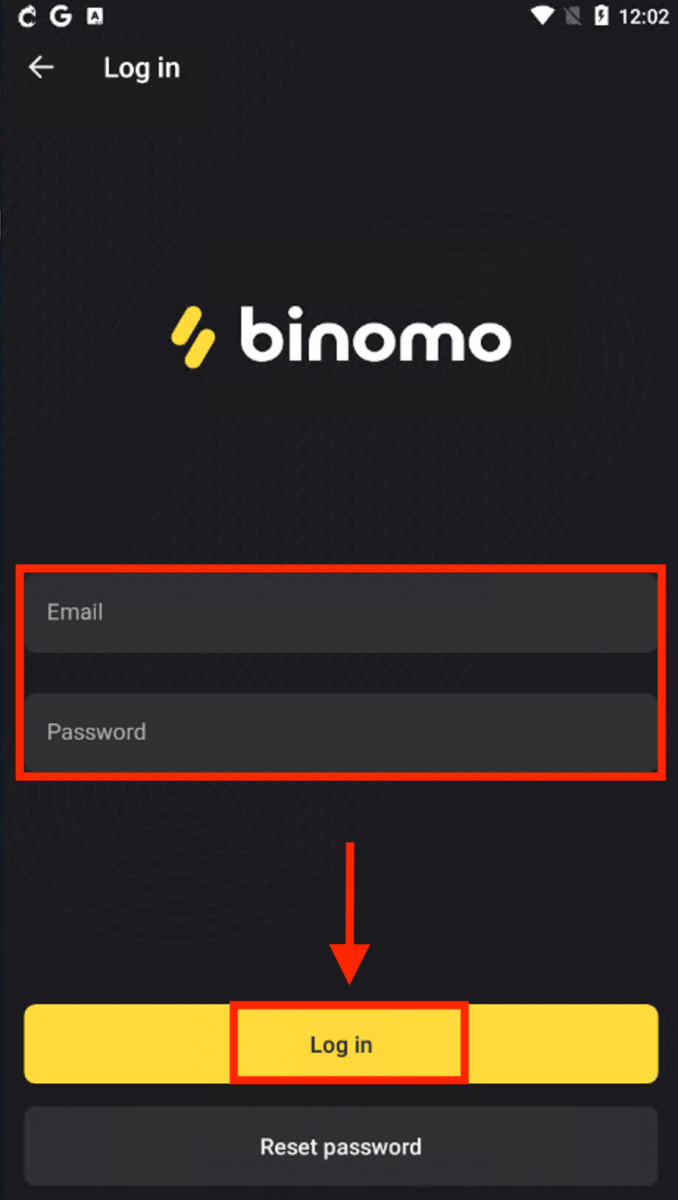
Додаток Binomo Trading на мобільному пристрої Android.
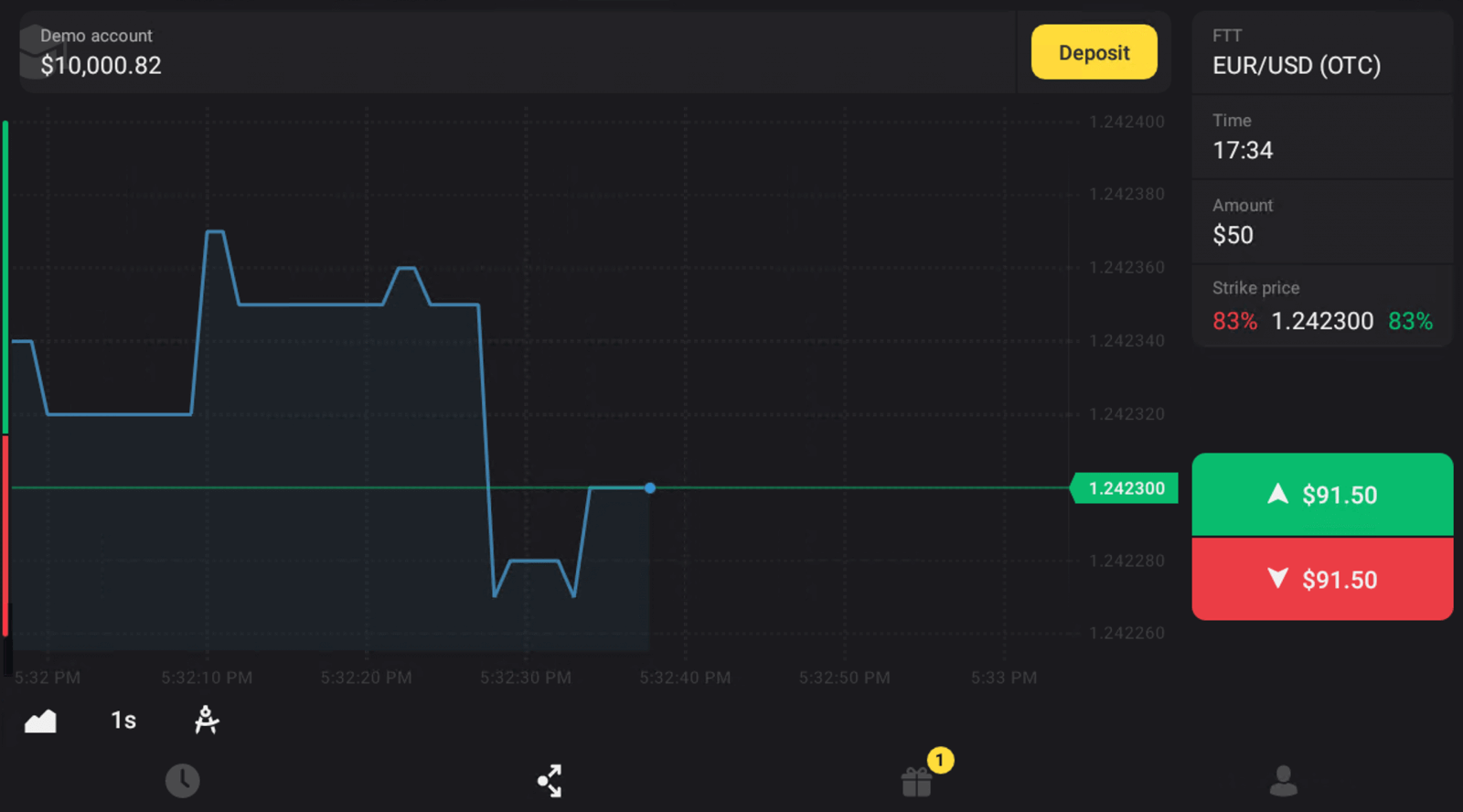
Забув пароль Binomo
Не хвилюйтеся, якщо ви не можете увійти на платформу, можливо, ви просто ввели неправильний пароль. Можна змінити на новий.Для користувачів мобільних додатків:
натисніть «Увійти».
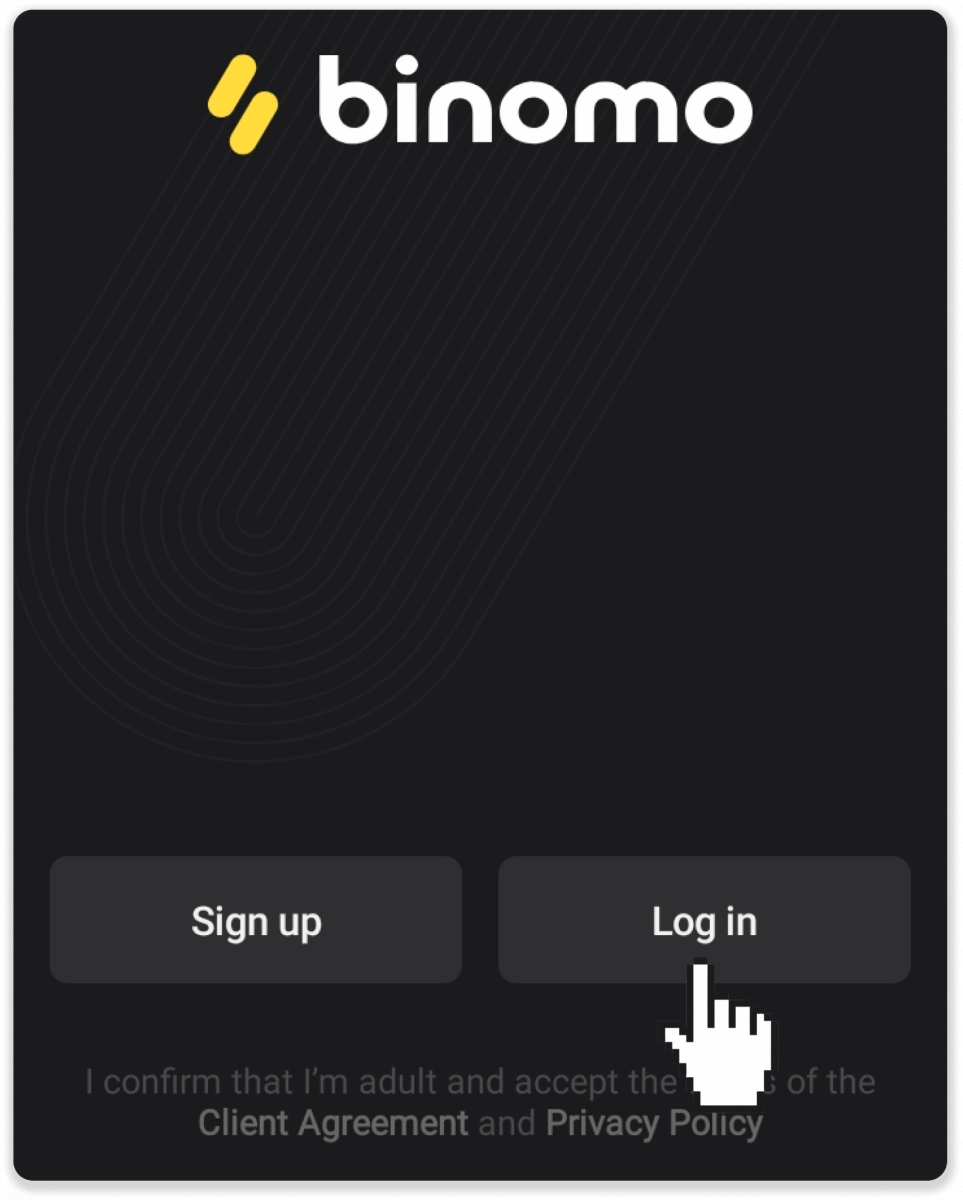
Натисніть «Скинути пароль». Введіть електронну адресу, на яку зареєстровано ваш обліковий запис, і натисніть «Скинути пароль».
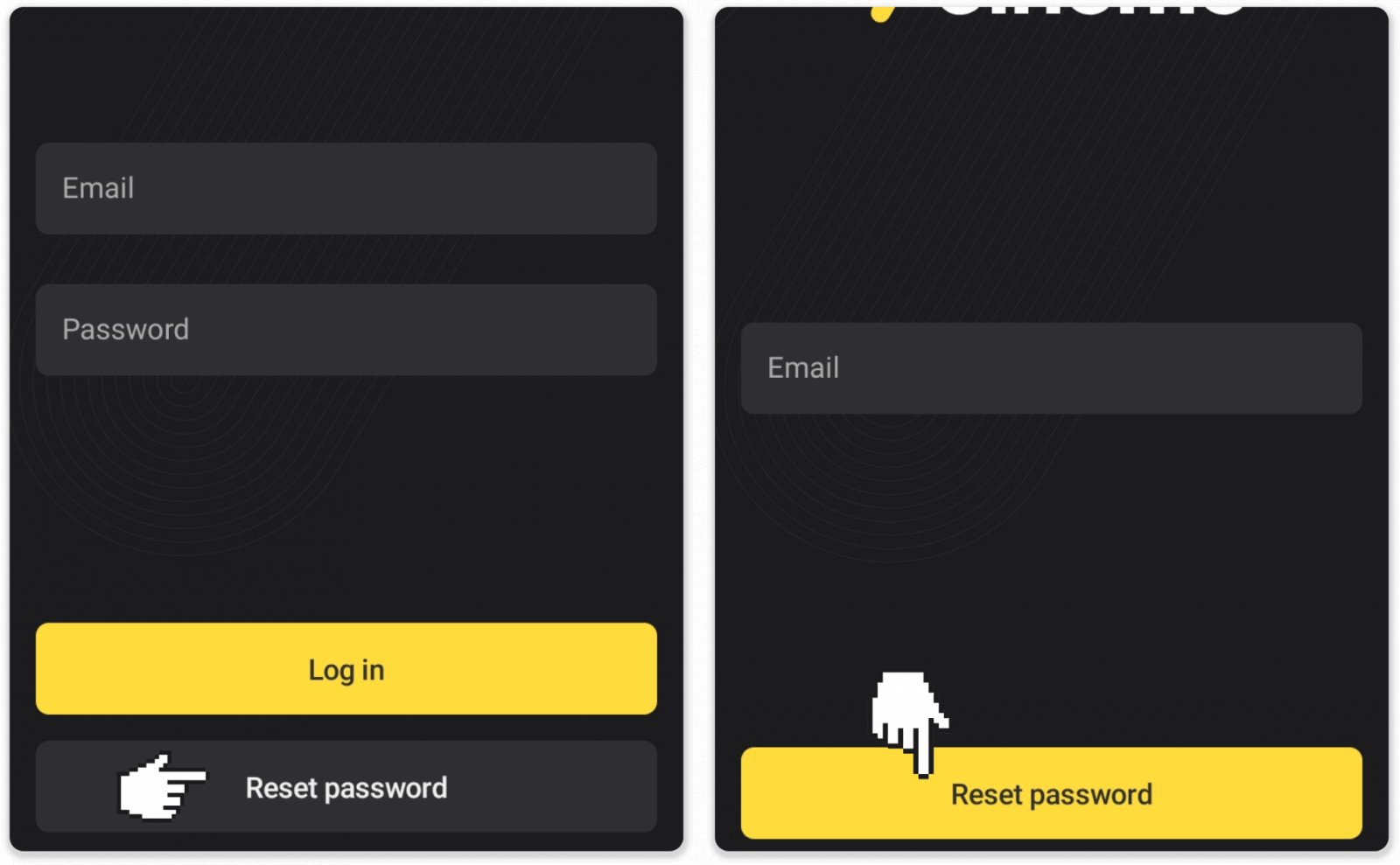
Ви отримаєте лист для відновлення пароля, відкрийте його та натисніть кнопку. Створіть новий пароль.
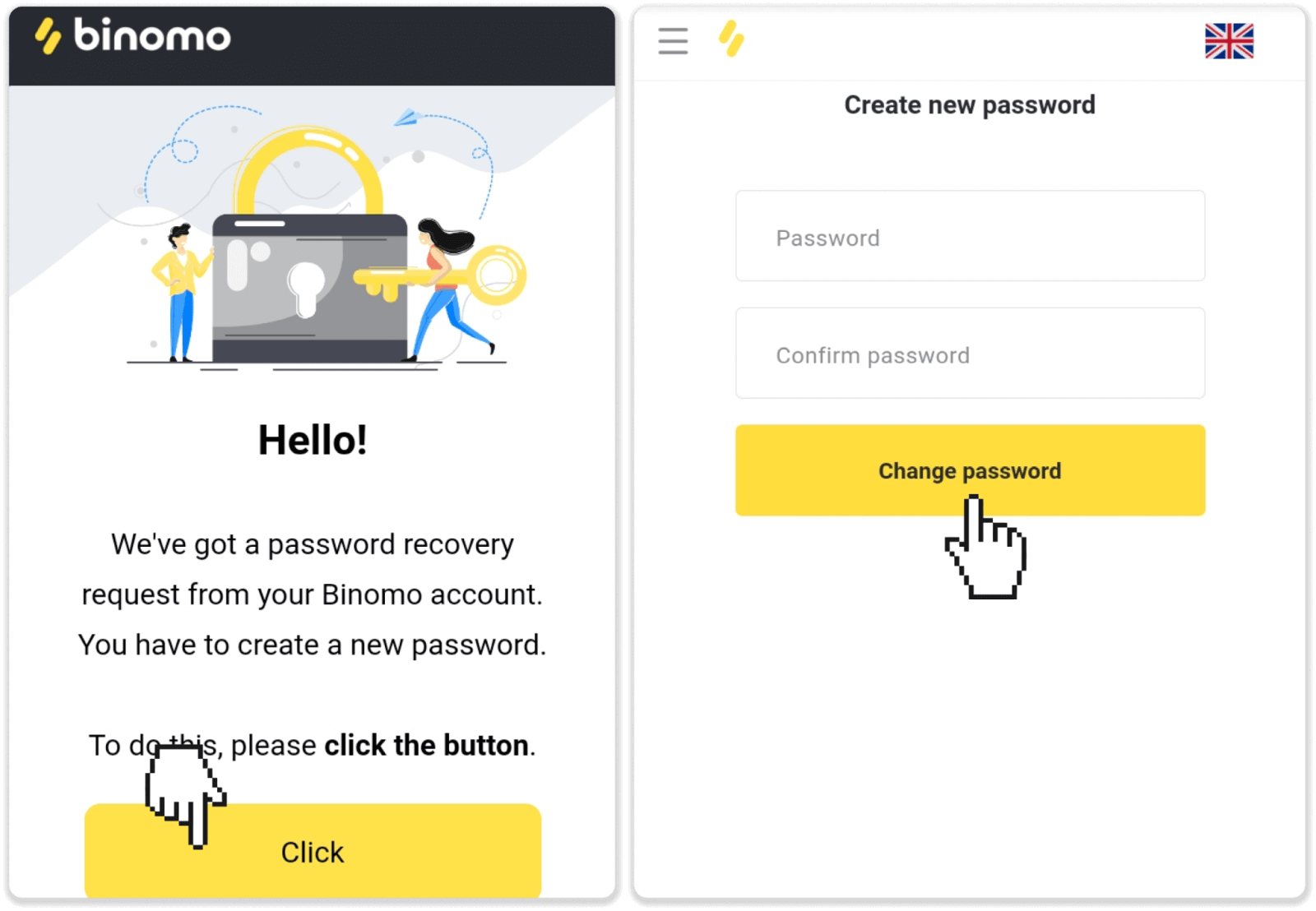
Примітка . Якщо ви не отримали листа для відновлення пароля, переконайтеся, що ви ввели правильну електронну адресу, і перевірте папку зі спамом.
Якщо ви використовуєте веб-версію
, для цього натисніть «Забув пароль» у розділі «Вхід».
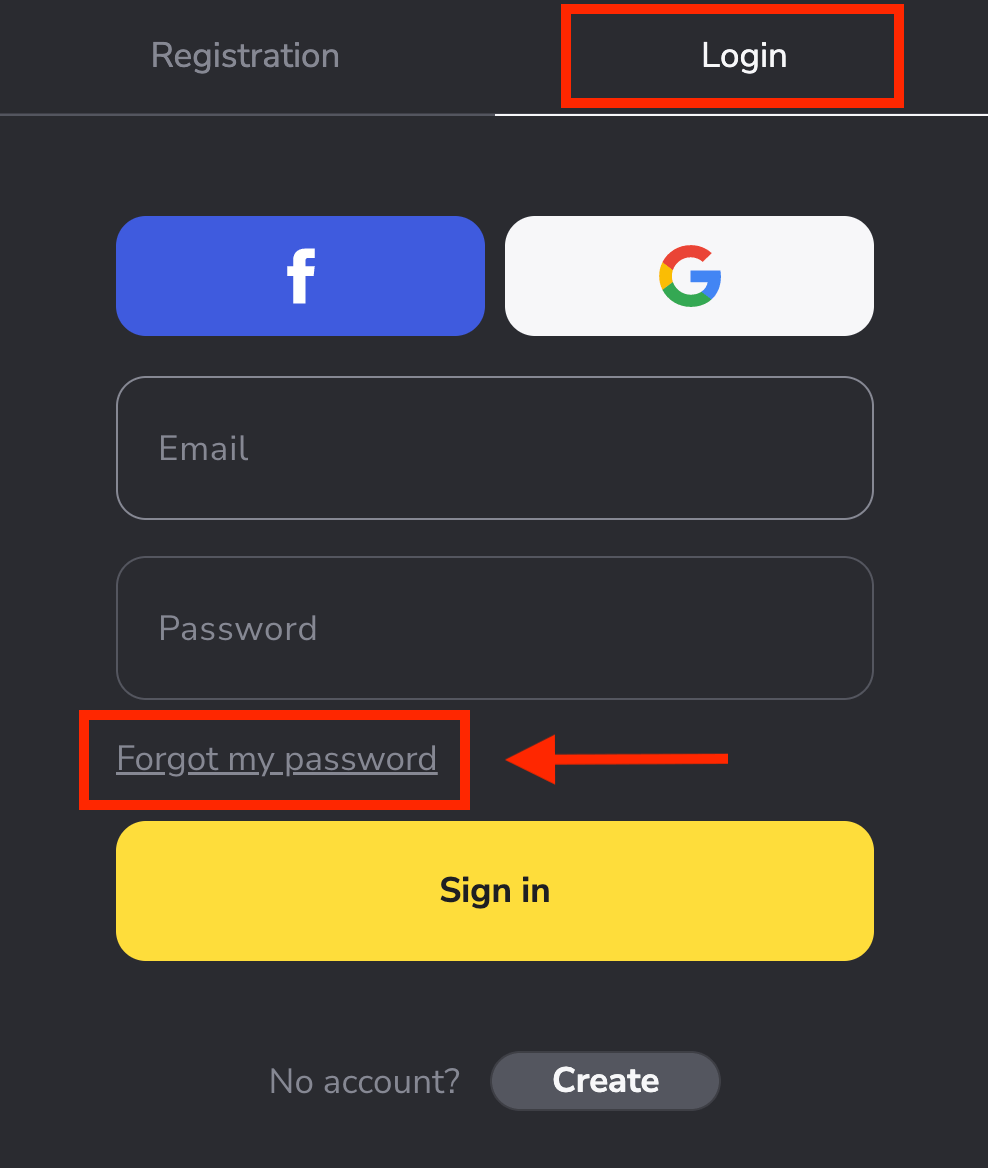
У новому вікні введіть адресу електронної пошти , яку ви використовували під час реєстрації, і натисніть « Надіслати".
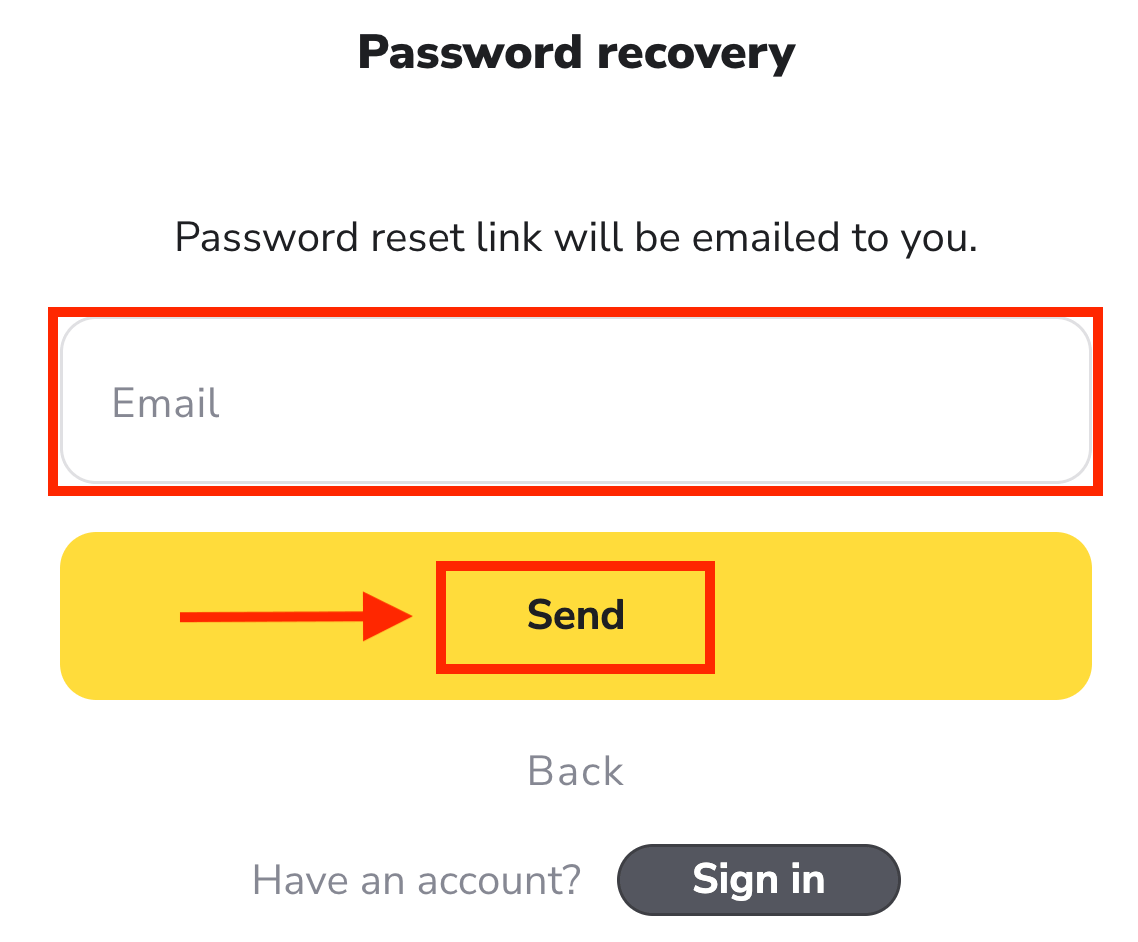
Ми обіцяємо, що найважча частина позаду! Тепер просто перейдіть до папки "Вхідні", відкрийте електронний лист і натисніть жовту кнопку " Натиснути ".
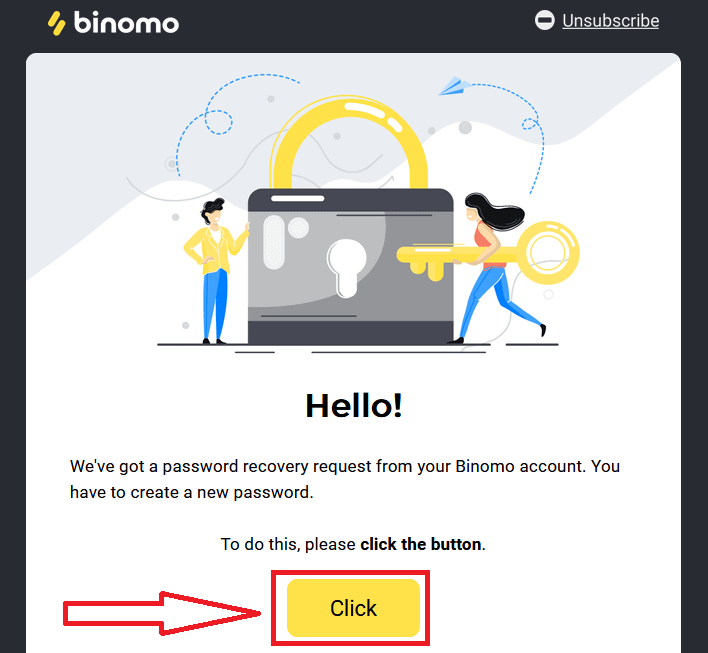
Посилання з електронного листа приведе вас до спеціального розділу на веб-сайті Binomo. Введіть тут двічі новий пароль і натисніть кнопку «Змінити пароль» .
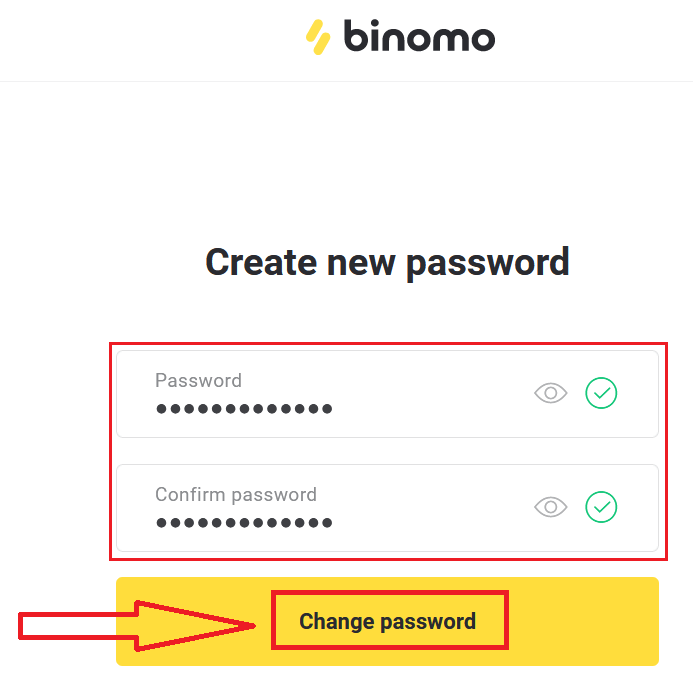
Будь ласка, дотримуйтесь наступних правил:
Пароль має складатися щонайменше з 6 символів і містити літери та цифри. «Пароль» і «Підтвердити пароль» мають бути однаковими.
Після введення «Пароль» і «Підтвердити пароль». З’явиться повідомлення про успішну зміну пароля.
Це воно! Тепер ви можете увійти на платформу Binomo, використовуючи своє ім’я користувача та новий пароль.
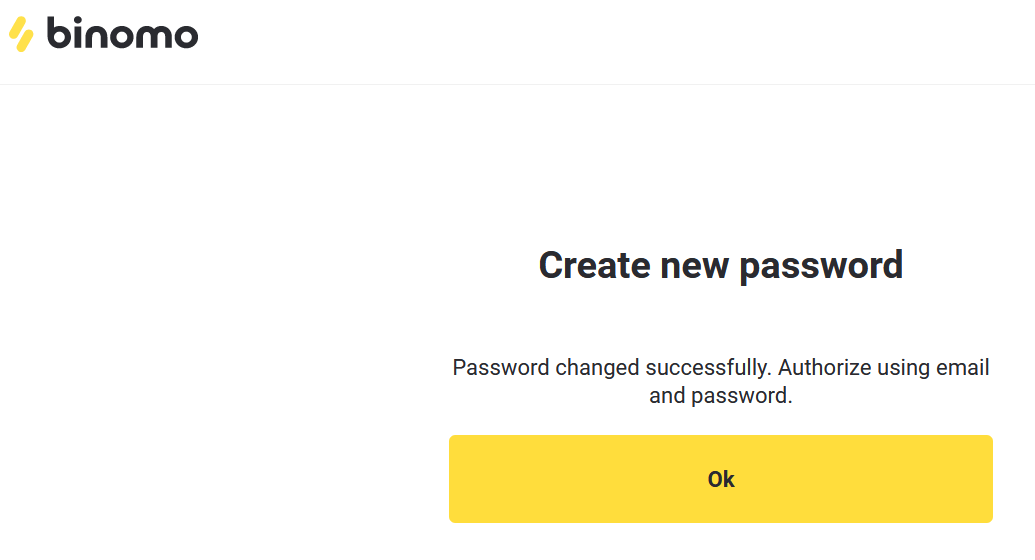
Часті запитання (FAQ)
Як переключатися між обліковими записами?
Ви можете в будь-який час перемикатися між рахунками і одночасно укладати на них операції.1. Натисніть тип облікового запису в правому верхньому куті платформи.
2. Клацніть тип облікового запису, на який потрібно перейти.
Я реєструюся через Facebook і не можу увійти в обліковий запис, що мені робити?
Ви завжди можете отримати доступ до платформи, відновивши свій пароль електронною поштою, яка використовується для реєстрації на Facebook.
1. Натисніть «Забув пароль» у розділі «Вхід» («Скинути пароль» для користувачів мобільного додатку).
2. Введіть адресу електронної пошти, яку ви використовували для реєстрації на Facebook, і натисніть «Надіслати».
3. Ви отримаєте електронний лист для відновлення пароля, відкрийте його та натисніть кнопку.
4. Створіть новий пароль. Тепер ви можете увійти на платформу за допомогою електронної пошти та пароля.
Що робити, якщо я не займаюся торгівлею протягом 90 днів або довше?
Якщо ви не здійснюєте торгівлю протягом 90 днів поспіль, стягується плата за підписку.
Це фіксований щомісячний платіж у розмірі 30 доларів США/30 євро або еквівалентну суму у валюті вашого облікового запису.
Якщо ви не будете здійснювати торгівлю протягом 6 місяців поспіль, кошти на вашому рахунку будуть заморожені. Якщо ви вирішите відновити торгівлю, зв’яжіться з нами за адресою [email protected]. Ви також можете знайти цю інформацію в пунктах 4.10 – 4.12 Клієнтської угоди.
Як почати торгувати на Binomo
Що таке актив на Binomo
Актив — це фінансовий інструмент, який використовується для торгівлі. Усі угоди базуються на динаміці ціни обраного активу. Існують різні типи активів: товари (GOLD, SILVER), цінні папери (Apple, Google), валютні пари (EUR/USD) та індекси (CAC40, AES).
Щоб вибрати актив, яким ви хочете торгувати, виконайте такі дії:
1. Натисніть на розділ активів у верхньому лівому куті платформи, щоб побачити, які активи доступні для вашого типу облікового запису. 2. Ви можете прокручувати список активів. Активи, які вам доступні, пофарбовані в білий колір. Натисніть на актив, щоб торгувати ним. 3. Якщо ви використовуєте веб-версію платформи, ви можете торгувати кількома активами одночасно. Натисніть кнопку «+» зліва від розділу активів. Вибраний вами актив додасться.
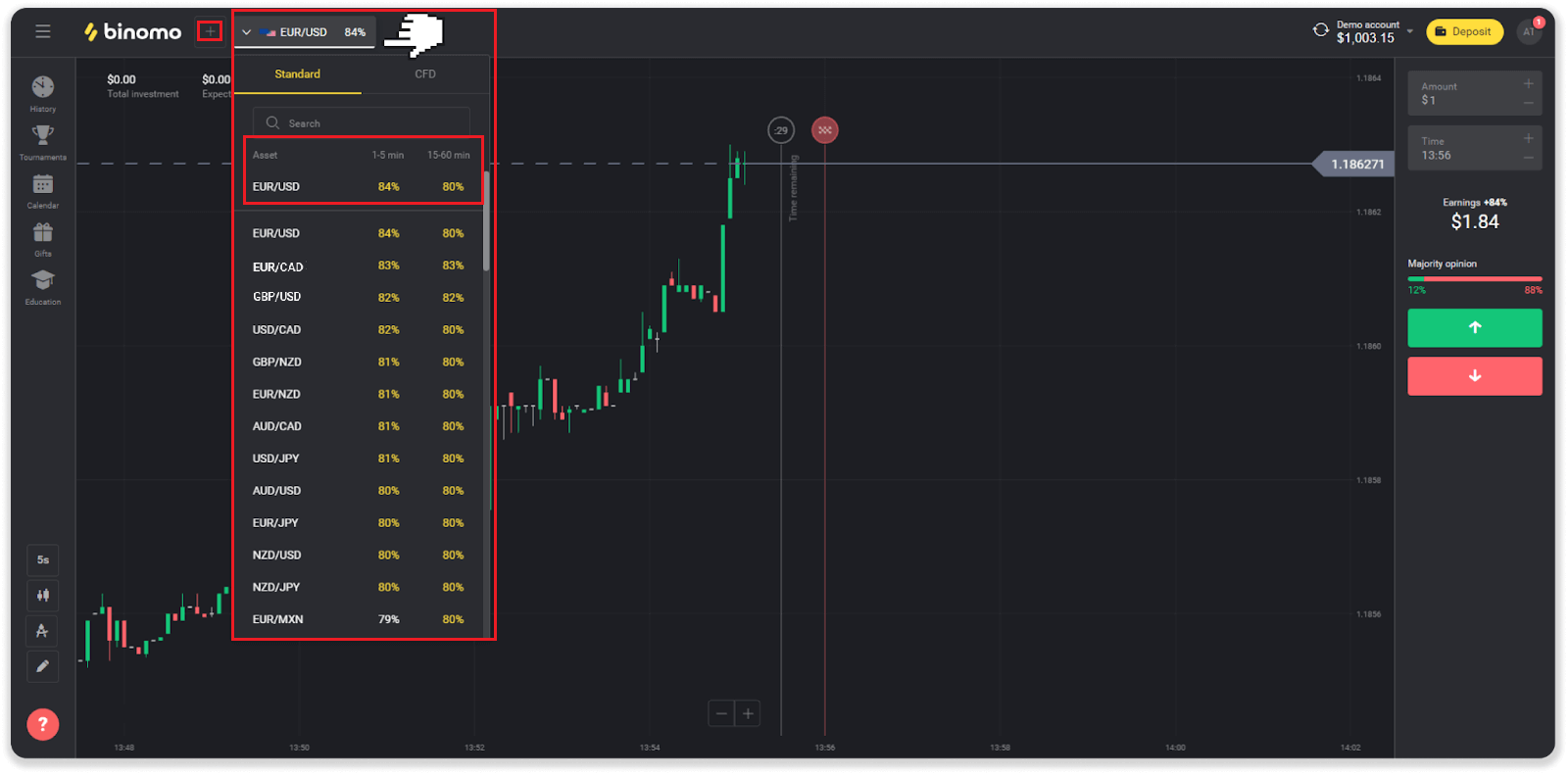
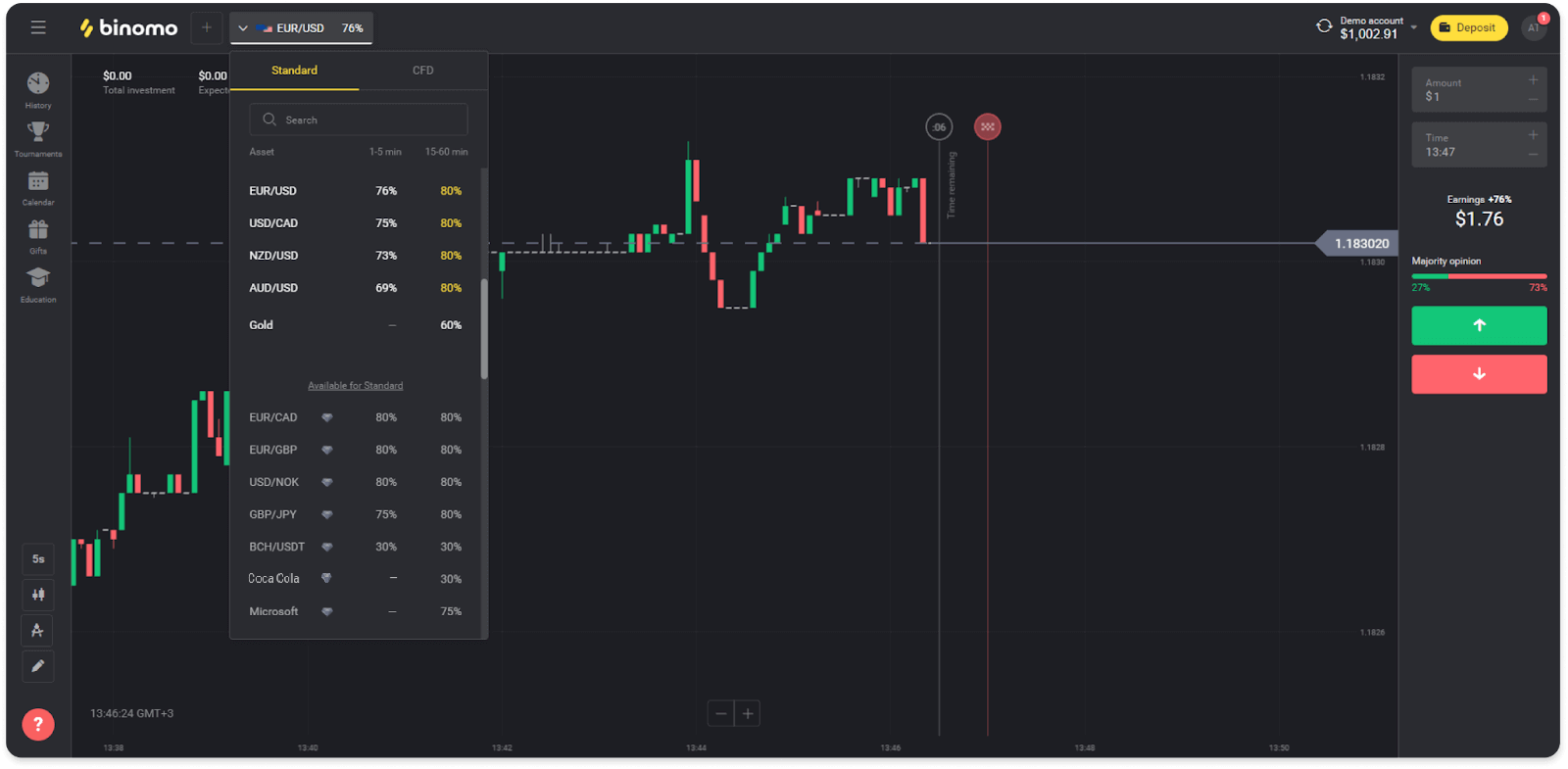
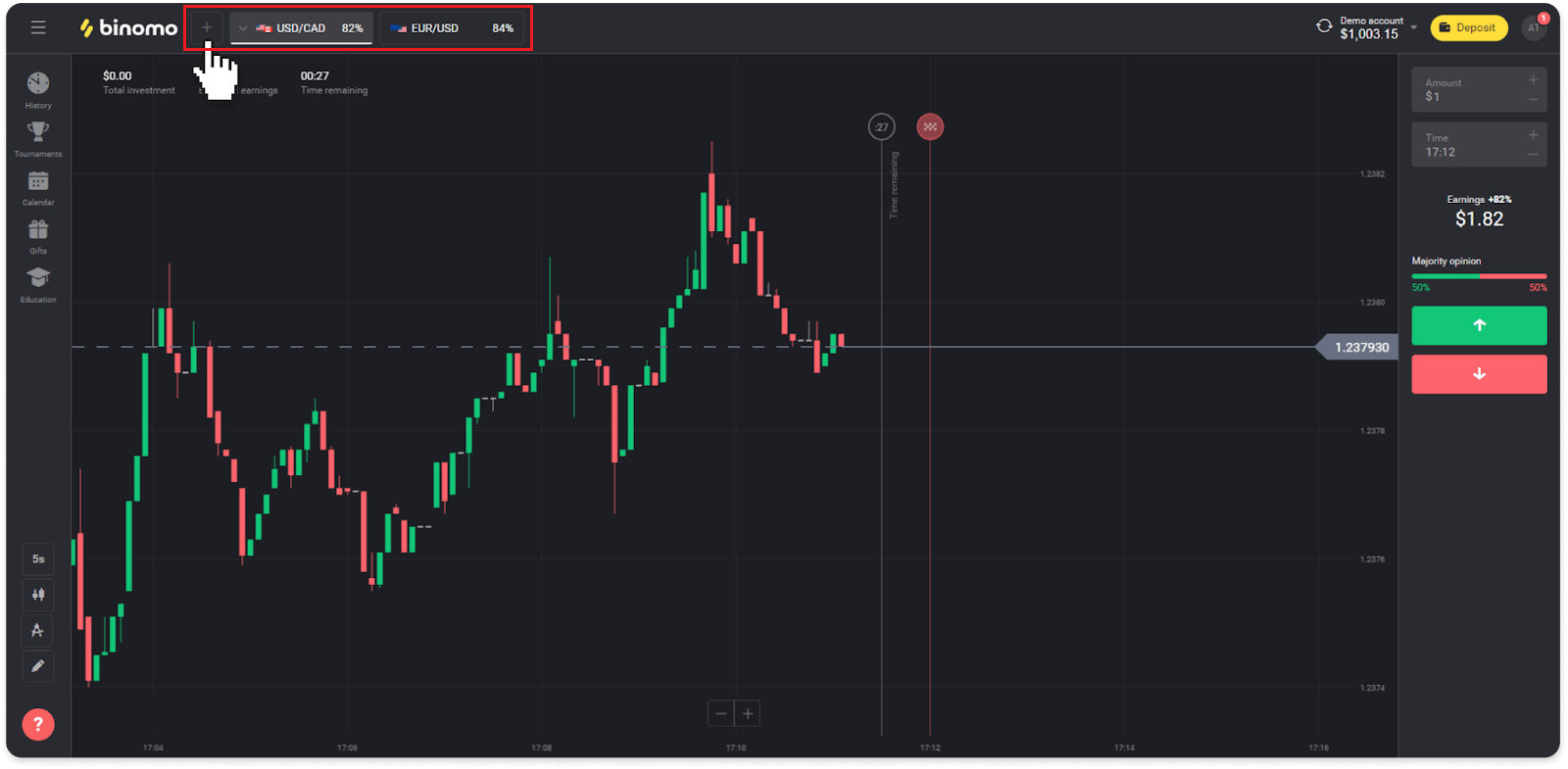
Як відкрити торгівлю на Binomo
Коли ви торгуєте, ви вирішуєте, підніметься чи знизиться ціна активу, і отримаєте додатковий прибуток, якщо ваш прогноз правильний.
Щоб відкрити угоду, виконайте такі дії:
1. Виберіть тип рахунку. Якщо ваша мета — практикувати торгівлю віртуальними коштами, виберіть демо-рахунок . Якщо ви готові торгувати реальними коштами , виберіть реальний рахунок .
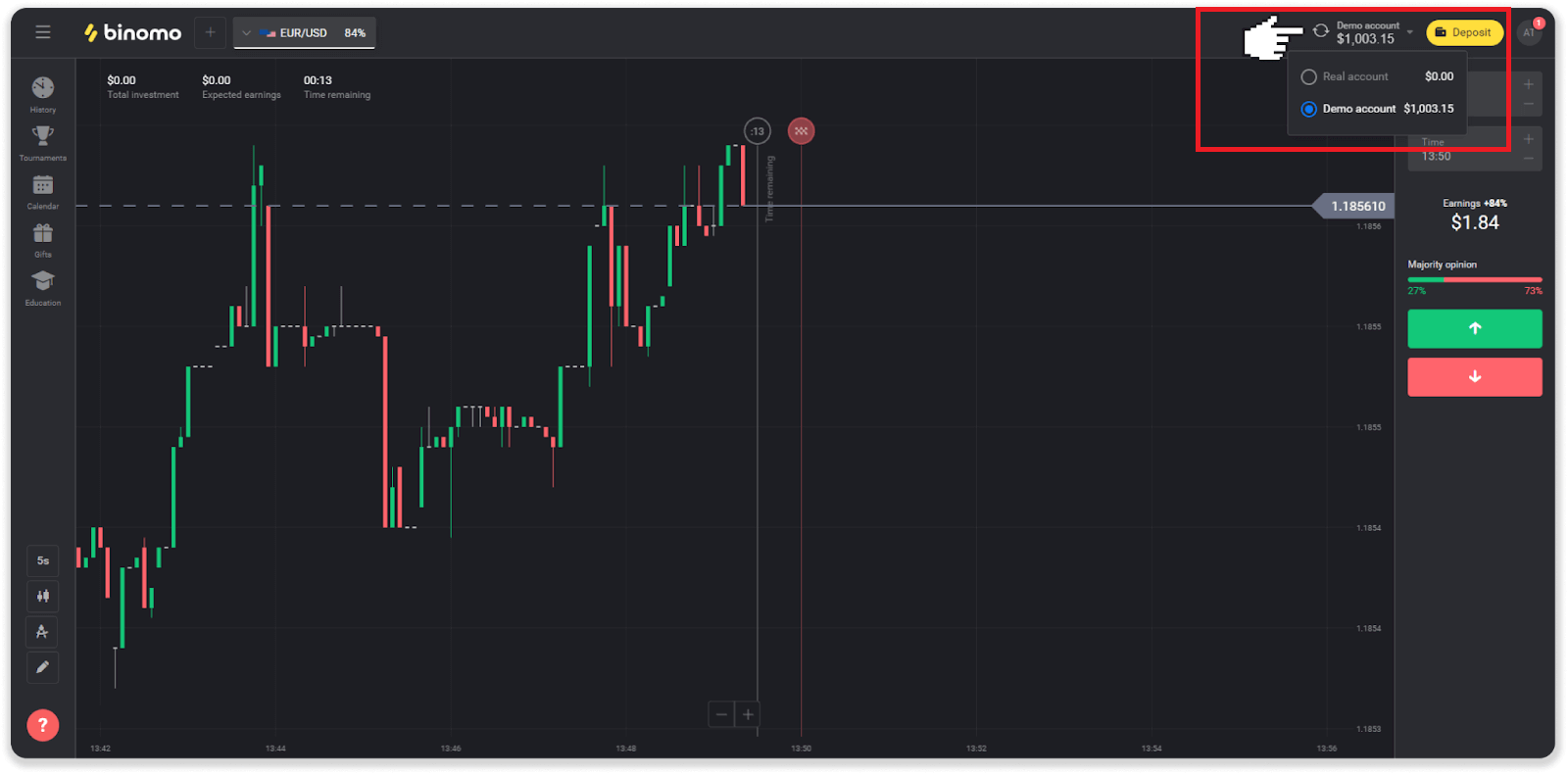
2. Виберіть актив. Відсоток біля активу визначає його прибутковість. Чим вищий відсоток – тим вищий ваш прибуток у разі успіху.
приклад.Якщо угода на суму 10 доларів із прибутковістю 80% закриється з позитивним результатом, 18 доларів буде зараховано на ваш баланс. 10 доларів — це ваші інвестиції, а 8 — прибуток.
Прибутковість деяких активів може змінюватися залежно від терміну дії угоди та протягом дня залежно від ситуації на ринку.
Усі угоди закриваються з прибутковістю, яка була вказана під час їх відкриття.
Зверніть увагу, що розмір доходу залежить від часу торгівлі (коротка – до 5 хвилин або довга – понад 15 хвилин).
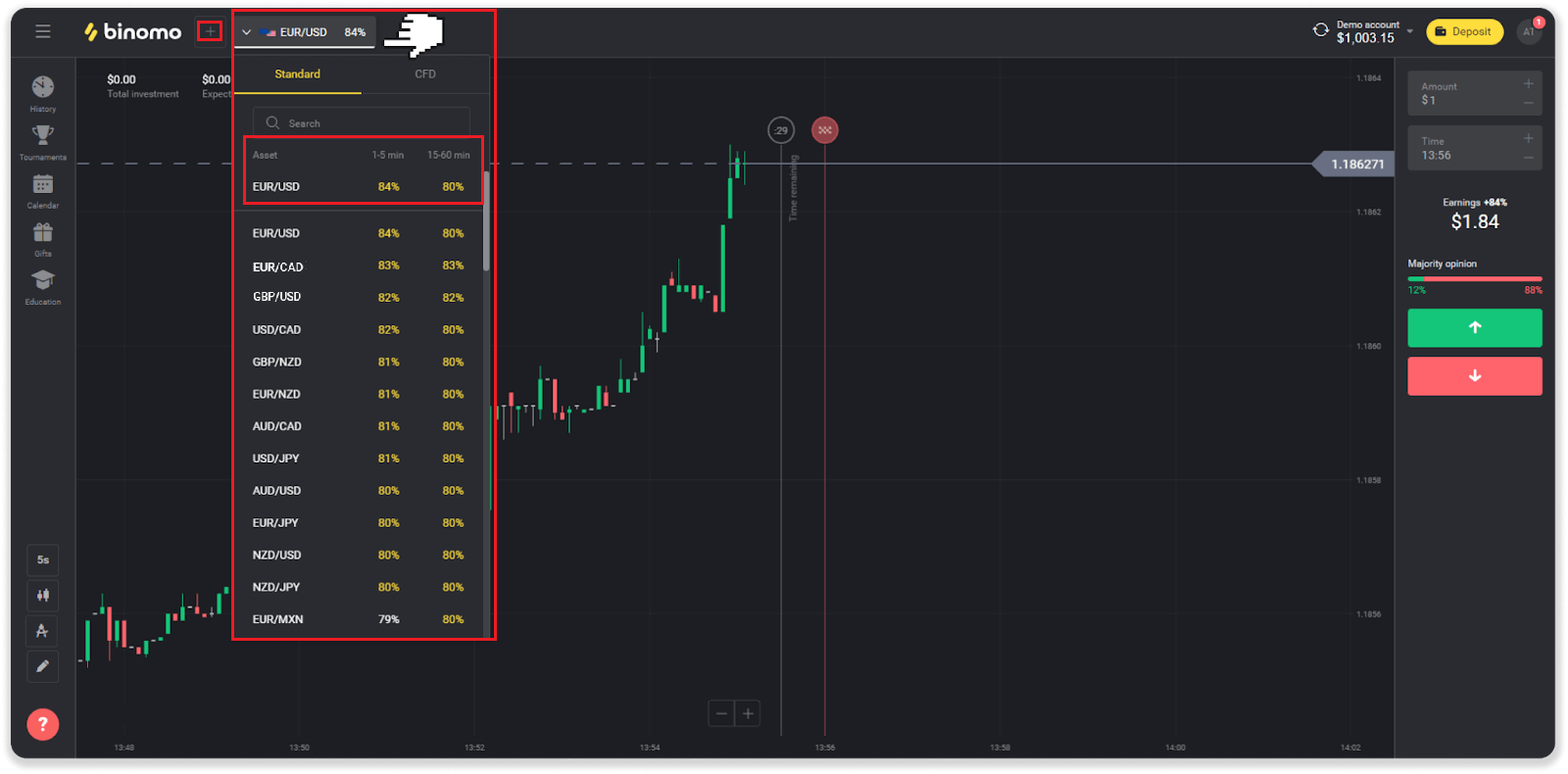
3. Встановіть суму, яку збираєтеся інвестувати. Мінімальна сума для угоди становить 1 долар США, максимальна – 1000 доларів США або еквівалент у валюті вашого рахунку. Ми рекомендуємо вам почати з невеликих угод, щоб перевірити ринок і почуватися комфортно.
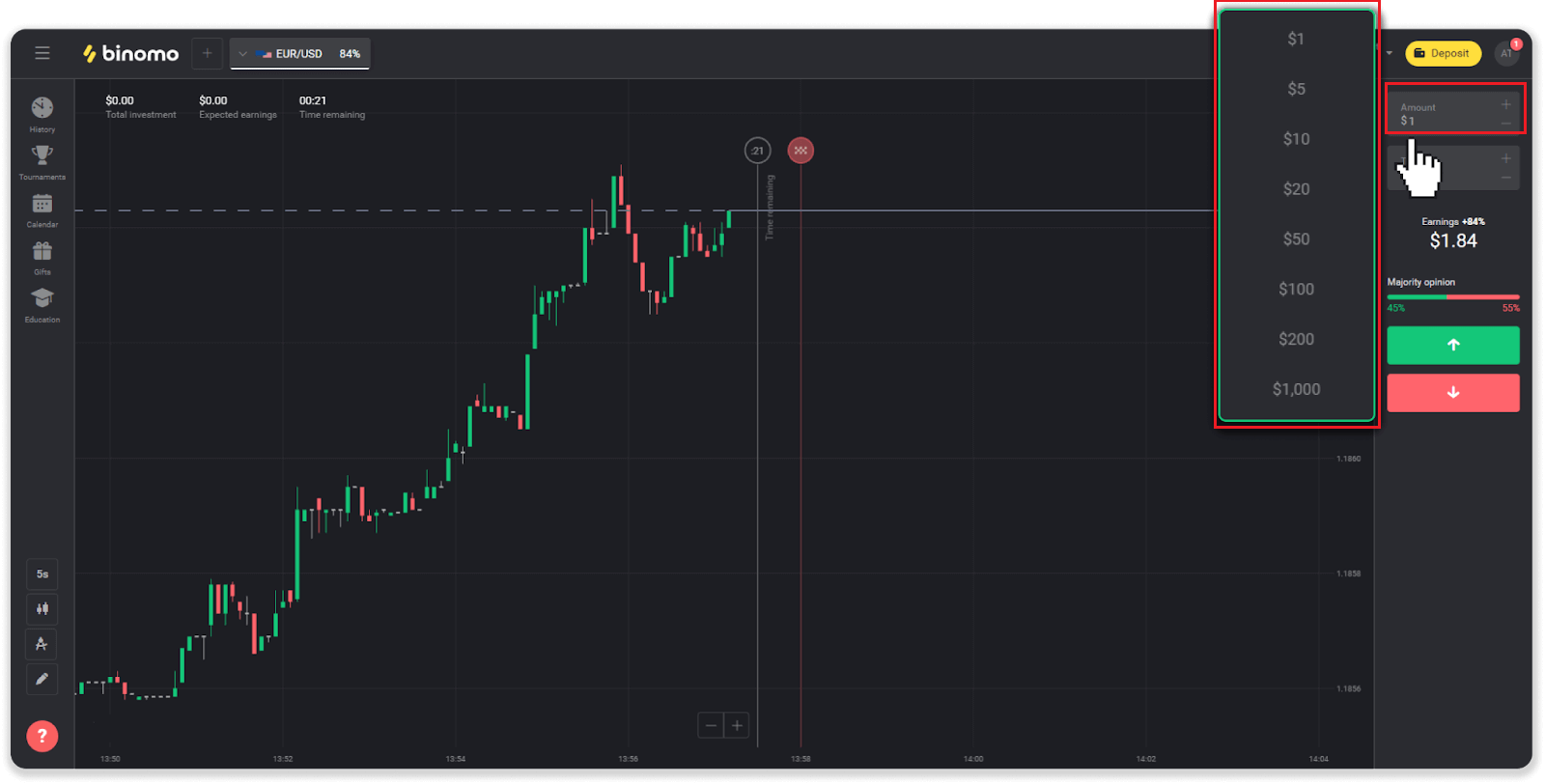
4. Виберіть час завершення для угоди.
Час закінчення – це час завершення угоди. Ви можете обрати багато часу експірації: 1 хвилина, 5 хвилин, 15 хвилин тощо. Для вас безпечніше почати з 5-хвилинного періоду часу та 1$ за кожну торгову інвестицію.
Зверніть увагу, що ви вибираєте час закриття торгівлі, а не її тривалість.
Приклад . Якщо ви вибрали 14:45 як час закінчення терміну дії, угода закриється рівно о 14:45.
Крім того, є рядок, який показує час покупки для вашої торгівлі. Слід звернути увагу на цей рядок. Це дає вам знати, чи можете ви відкрити іншу торгівлю. А червона лінія позначає кінець торгівлі. У той час ви знаєте, що торгівля може отримати додаткові кошти або не отримати.

5. Проаналізуйте рух ціни на графіку та зробіть свій прогноз. Натисніть зелену кнопку, якщо ви думаєте, що ціна активу зросте, або червону кнопку, якщо ви думаєте, що вона знизиться.
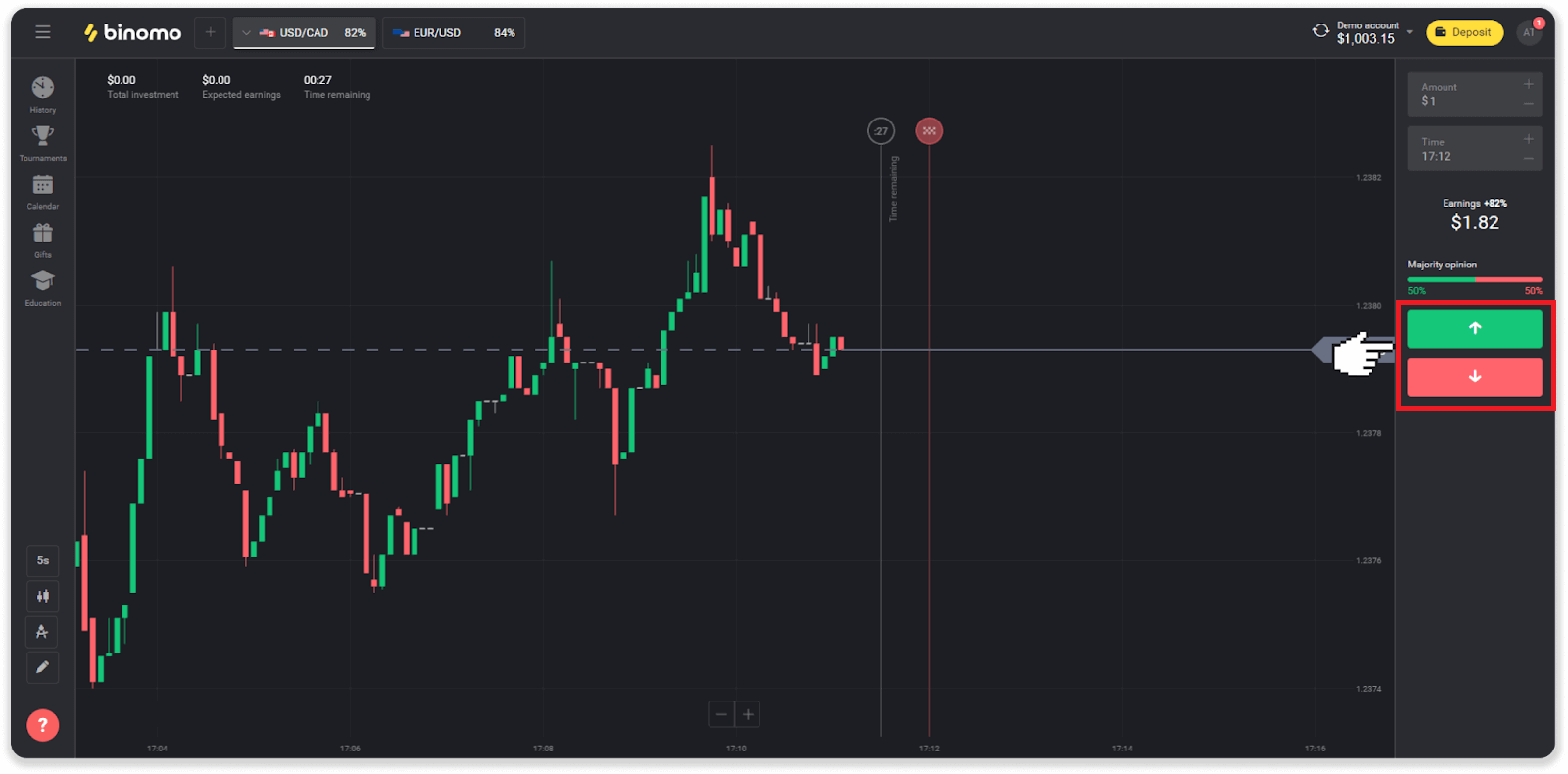
6. Зачекайте, поки угода закриється, щоб дізнатися, чи правильний ваш прогноз.Якби це було так, сума ваших інвестицій плюс прибуток від активу було б додано до вашого балансу. У разі нічиєї – коли ціна відкриття дорівнює ціні закриття – на ваш баланс буде повернено лише початкову інвестицію. Якщо ваш прогноз виявився невірним – інвестиції не повернуться.
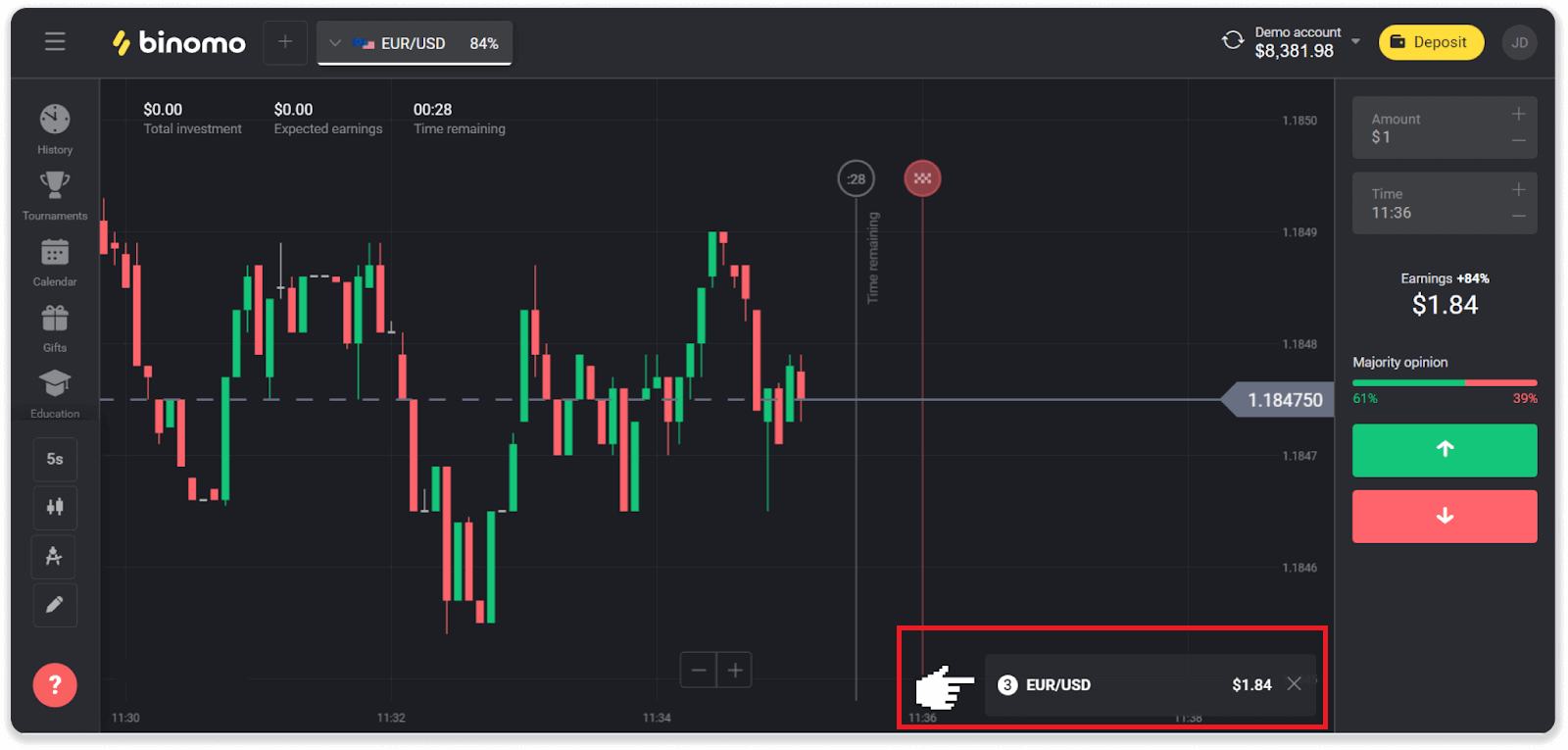
Примітка . Ринок завжди закритий у вихідні, тому валютні пари, товарні активи та акції компаній недоступні. Ринкові активи будуть доступні в понеділок о 7:00 UTC. А поки ми пропонуємо торгівлю на позабіржовому ринку - активи вихідного дня!
Де я можу знайти історію своїх угод на Binomo
Існує розділ історії, де ви можете знайти всю інформацію про свої відкриті угоди та угоди, які ви укладали. Щоб відкрити історію торгівлі, виконайте такі дії:У веб-версії:
1. Натисніть піктограму «Годинник» у лівій частині платформи.
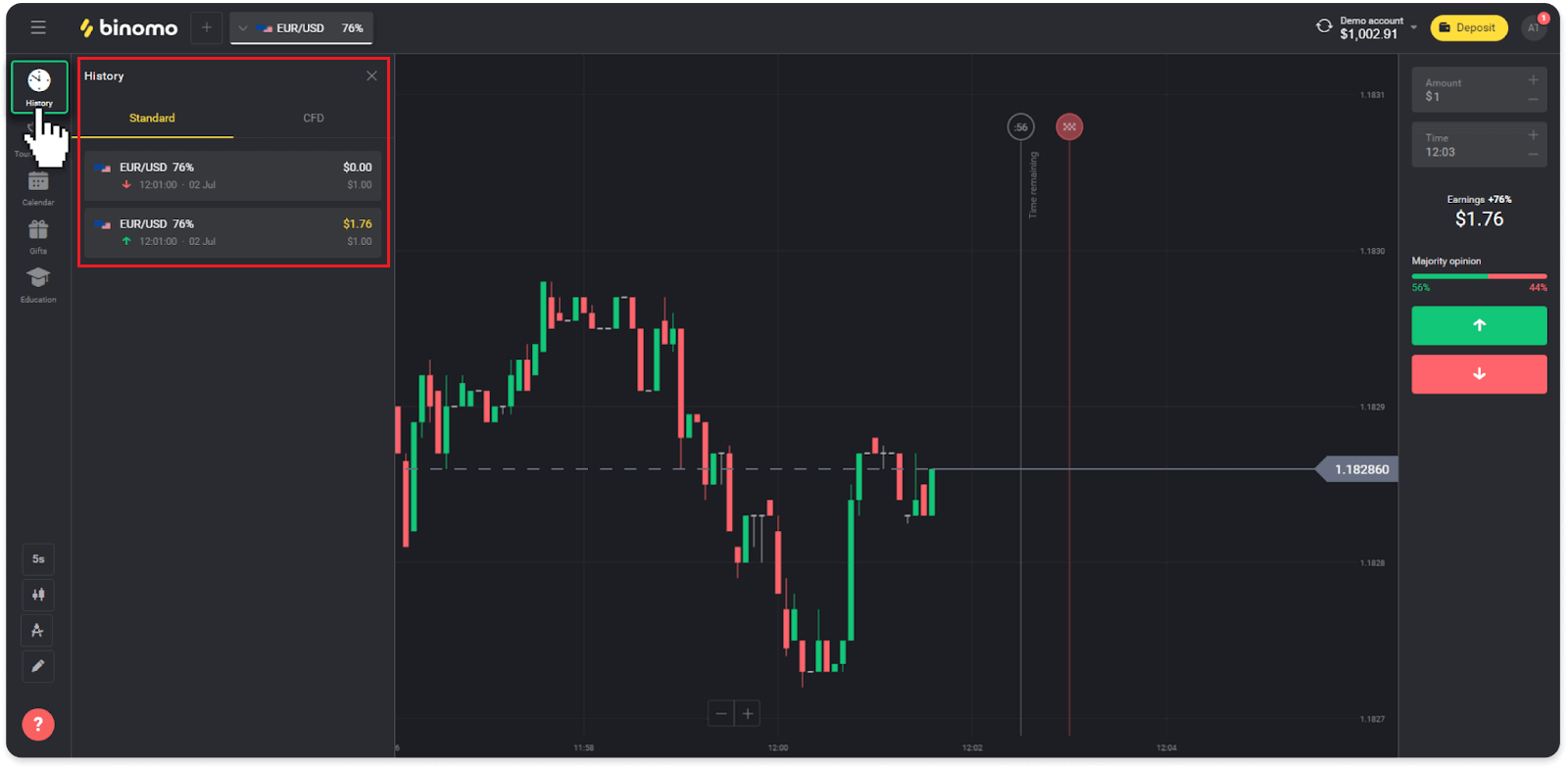
2. Натисніть будь-яку угоду, щоб побачити більше інформації.
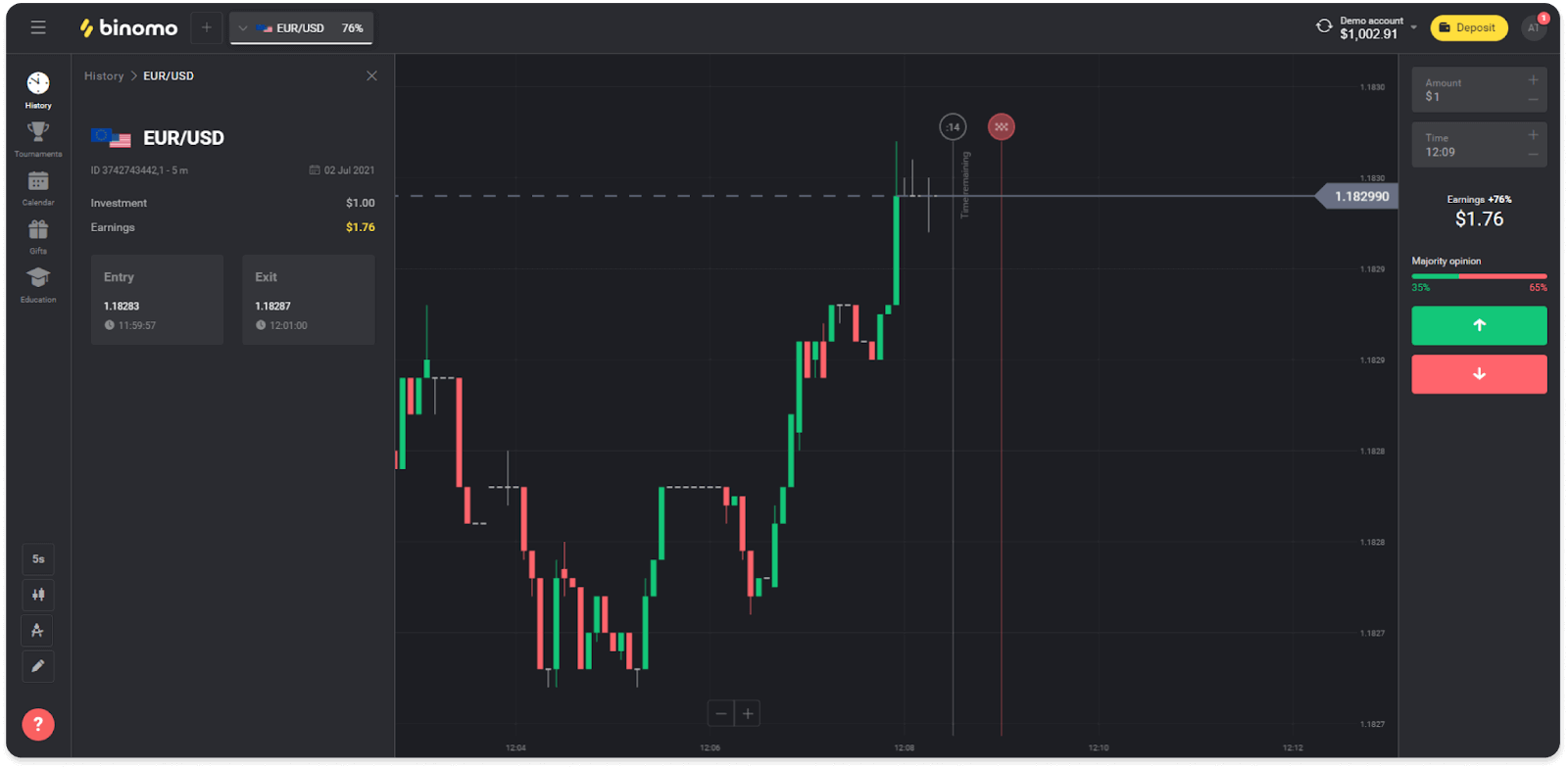
У мобільному додатку:
1. Відкрийте меню.
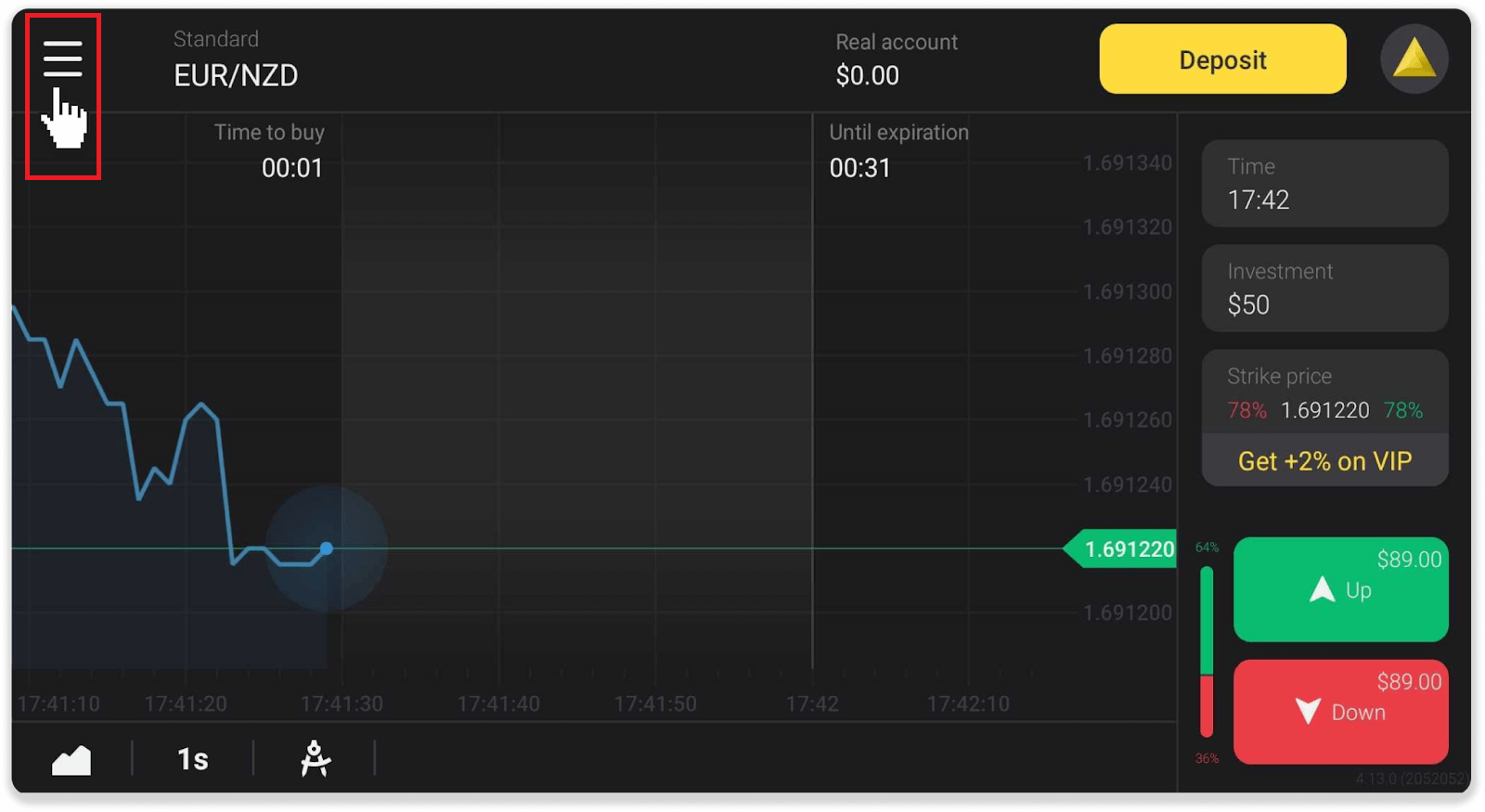
2. Виберіть розділ «Торги».
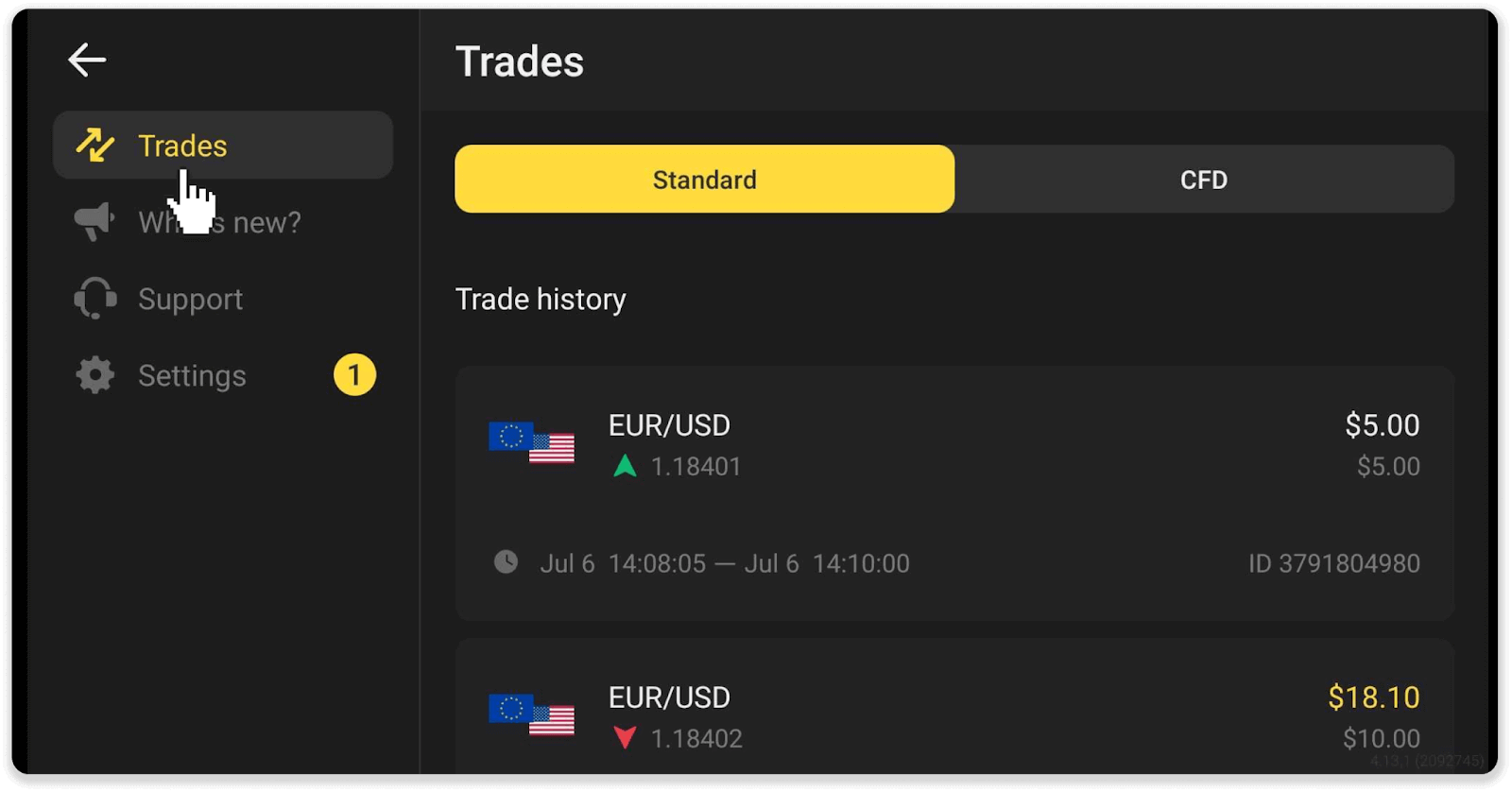
Примітка . Розділ історії торгівлі може допомогти вам покращити свої навички торгівлі, регулярно аналізуючи свій прогрес
Як розрахувати торговий оборот на Binomo
Торговий оборот - це сума всіх угод з моменту останнього депозиту.
Існує два випадки використання торгового обороту:
- Ви зробили депозит і вирішили зняти кошти перед торгівлею.
- Ви скористалися бонусом, що передбачає торговий оборот.
Приклад . Трейдер вніс 50 доларів. Сума торгового обороту для трейдера складе $100 (подвійна сума депозиту). Після завершення торгового обороту трейдер може вивести кошти без комісії.
У другому випадку, коли ви активуєте бонус, ви повинні завершити торговий оборот, щоб вивести кошти.
Торговий оборот розраховується за такою формулою:
сума бонусу помножена на його кредитне плече.
Фактором левериджу може бути:
- Вказано в бонусі.
- Якщо це не вказано, то для бонусів, які становлять менше 50% від суми депозиту, кредитне плече становитиме 35.
- Для бонусів, які становлять понад 50% від депозиту, це буде 40.
Примітка . В торговий оборот враховуються як успішні, так і невдалі угоди, але враховується тільки прибутковість активу; інвестиції не включені.
Як використовувати індикатори на Binomo
Індикатори — це візуальні інструменти, які допомагають відстежувати зміни в цінових рухах. Трейдери використовують їх для аналізу графіка та укладення більш успішних угод. Індикатори поєднуються з різними торговими стратегіями.
Ви можете налаштувати індикатори в нижньому лівому куті платформи.
1. Натисніть на іконку «Торгові інструменти».
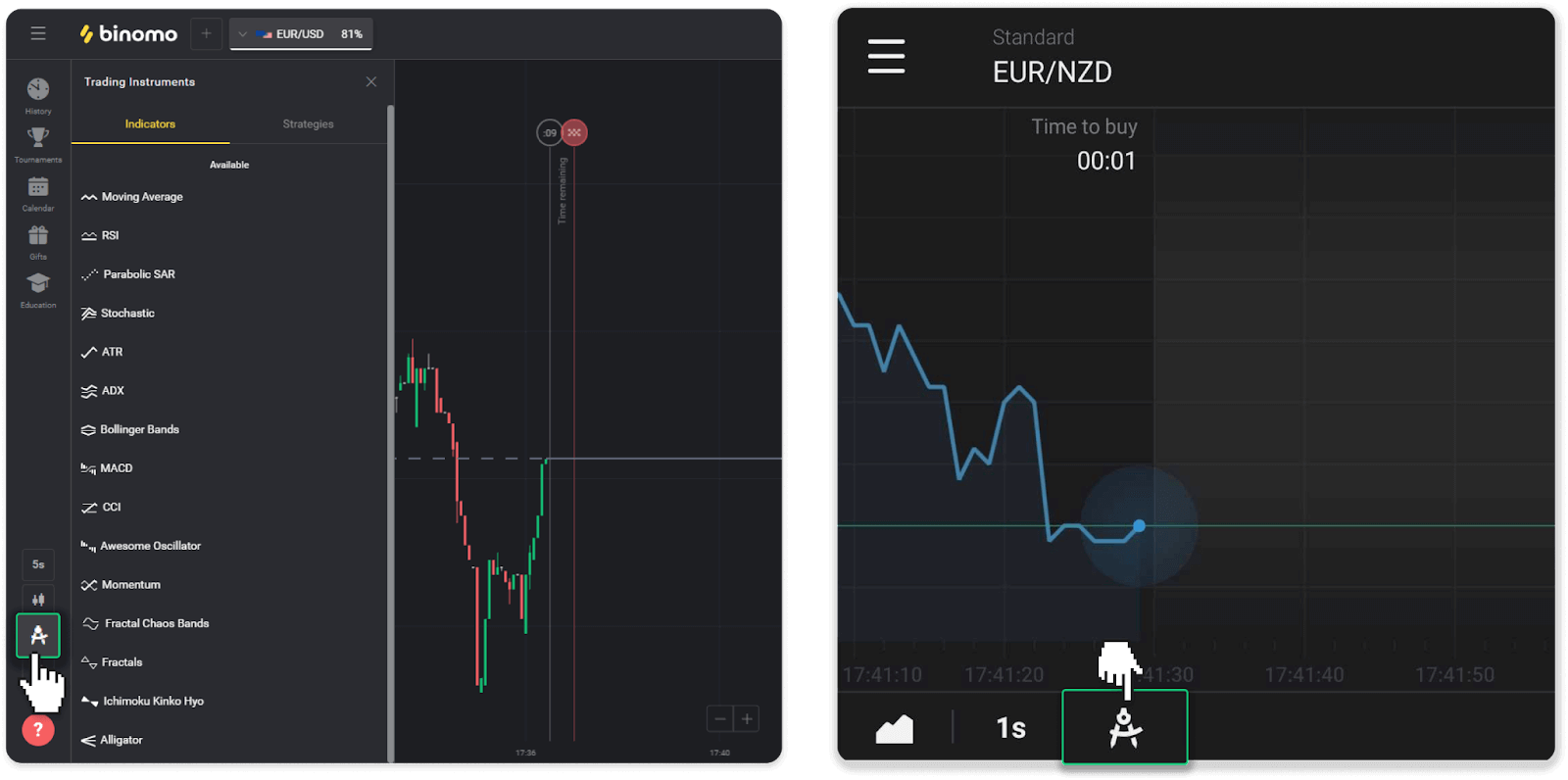
2. Активуйте потрібний індикатор, натиснувши на нього.
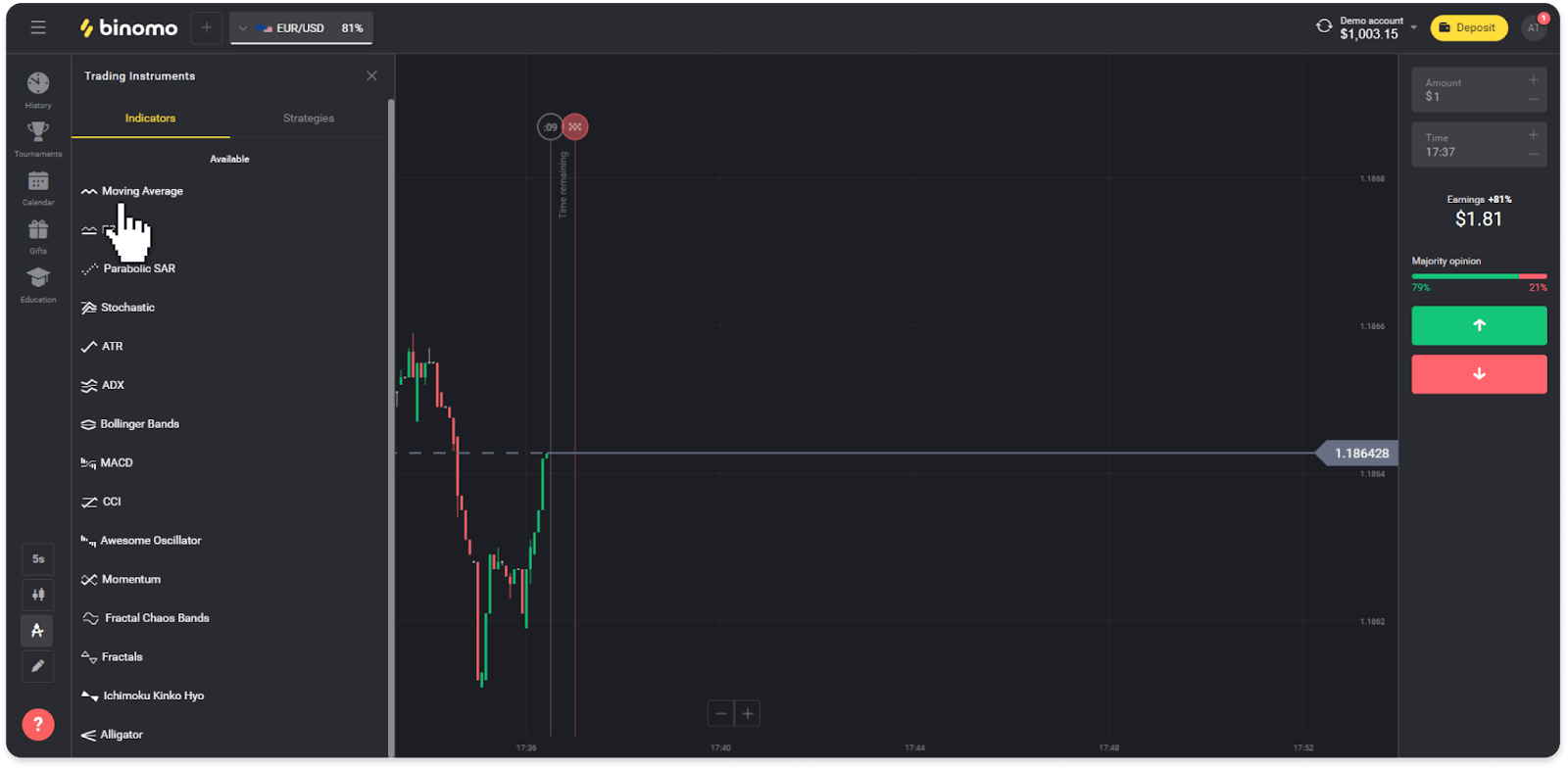
3. Налаштуйте його так, як вам потрібно, і натисніть «Застосувати».
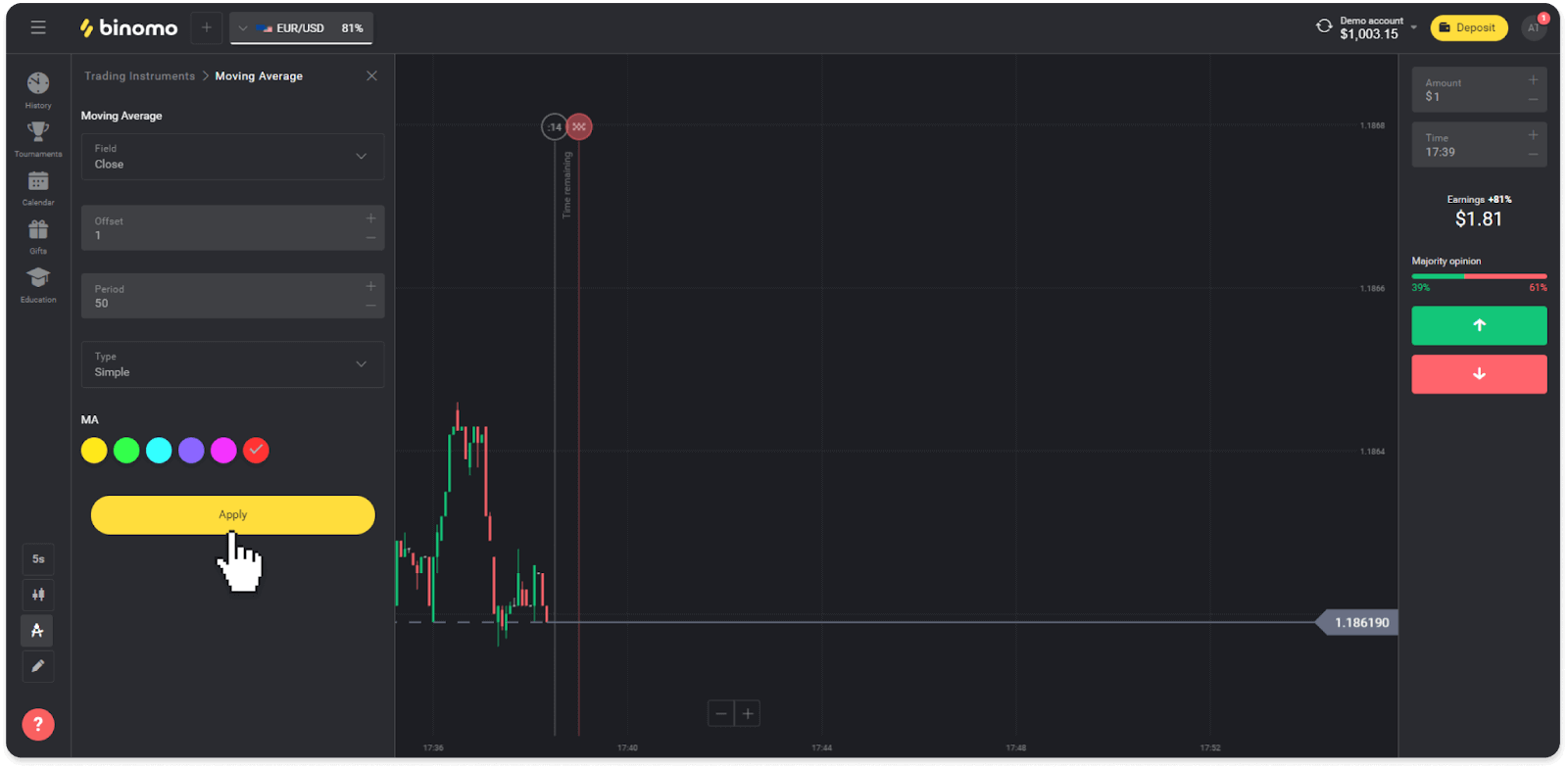
4. Усі активні індикатори з’являться над списком. Щоб видалити активні індикатори, натисніть значок кошика. Усі активні індикатори користувачі мобільного додатку можуть знайти на вкладці «Індикатори».
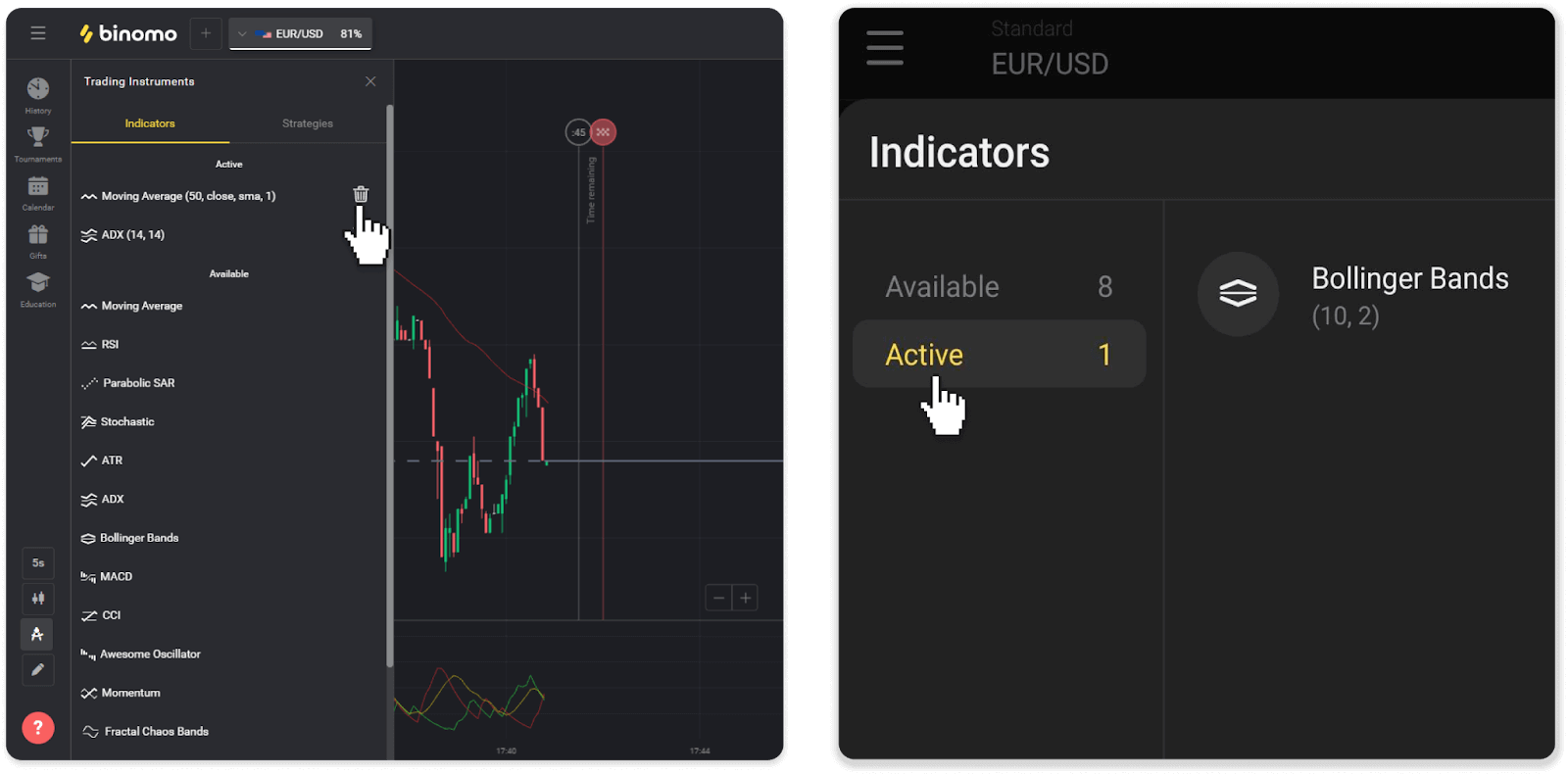
Як читати діаграму на Binomo
Графік є основним інструментом трейдера на платформі. Графік відображає динаміку ціни обраного активу в режимі реального часу.
Ви можете налаштувати діаграму відповідно до своїх уподобань.
1. Щоб вибрати тип діаграми, клацніть піктограму діаграми в нижньому лівому куті платформи. Існує 4 типи діаграм: гора, лінія, свічка та стовпчик.
Примітка . Трейдери віддають перевагу графіку Candle, тому що він найбільш інформативний і корисний.
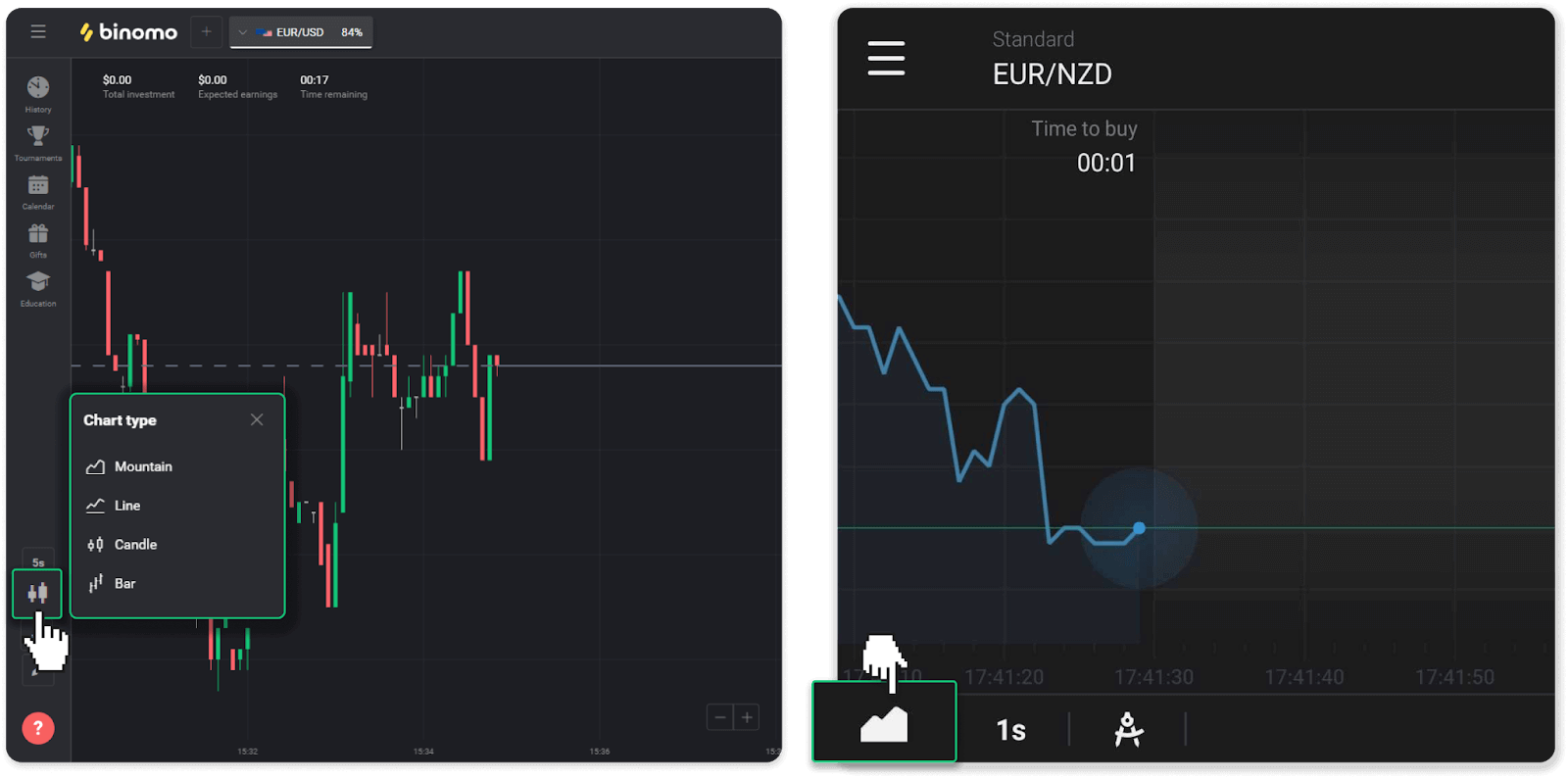
2. Щоб вибрати період часу, клацніть піктограму часу. Він визначає, як часто відображаються нові зміни ціни в активі.
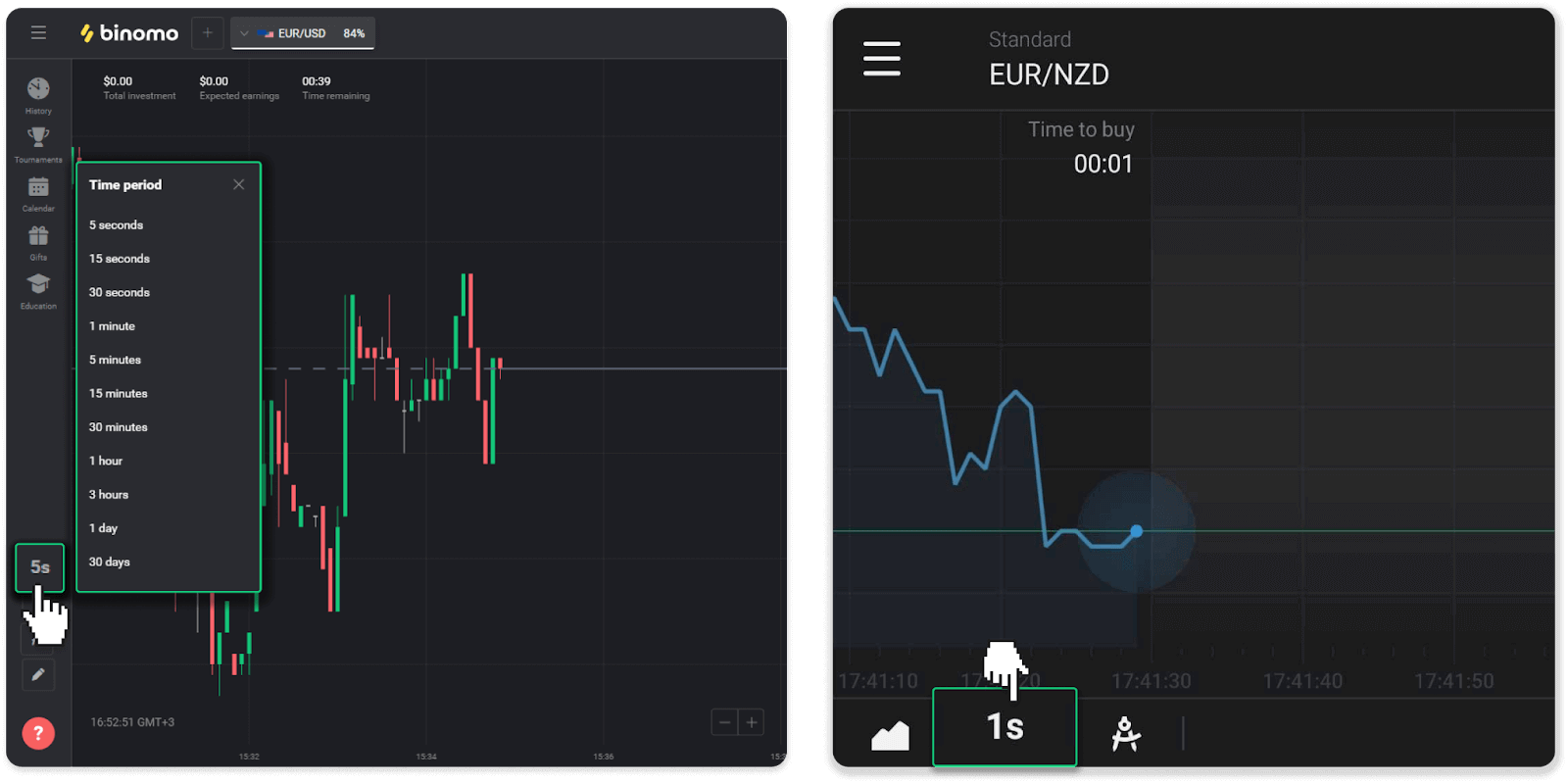
3. Щоб збільшити або зменшити графік, натискайте кнопки «+» і «-» або прокручуйте мишку. Користувачі мобільних додатків можуть збільшувати та зменшувати діаграму пальцями.
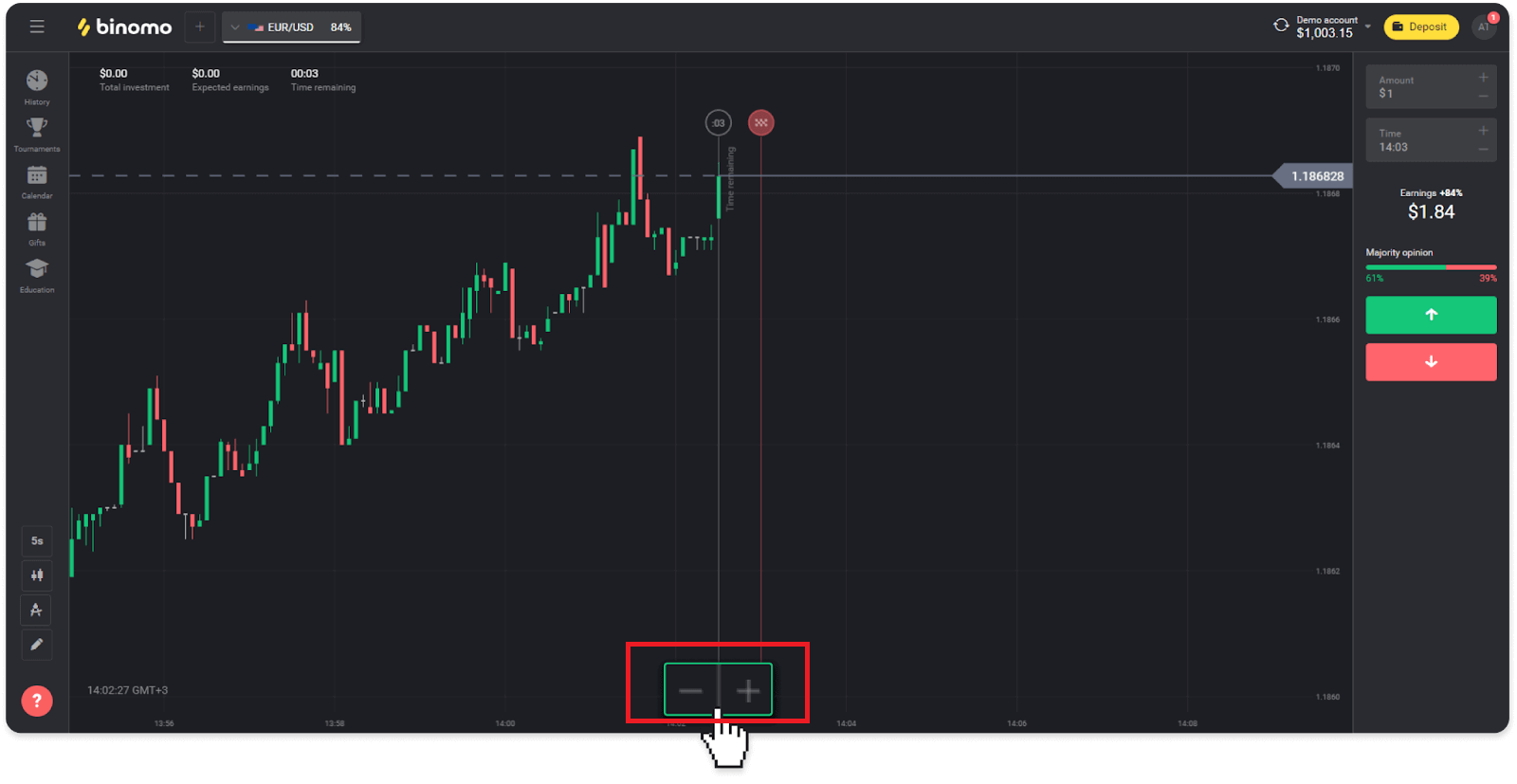
4. Щоб побачити попередні зміни цін, перетягніть графік мишею або пальцем (для користувачів мобільних додатків).
Часті запитання (FAQ)
Як перейти з демонстраційного на реальний рахунок
Щоб перемикатися між обліковими записами, виконайте такі дії:1. Натисніть тип свого облікового запису у верхньому куті платформи.
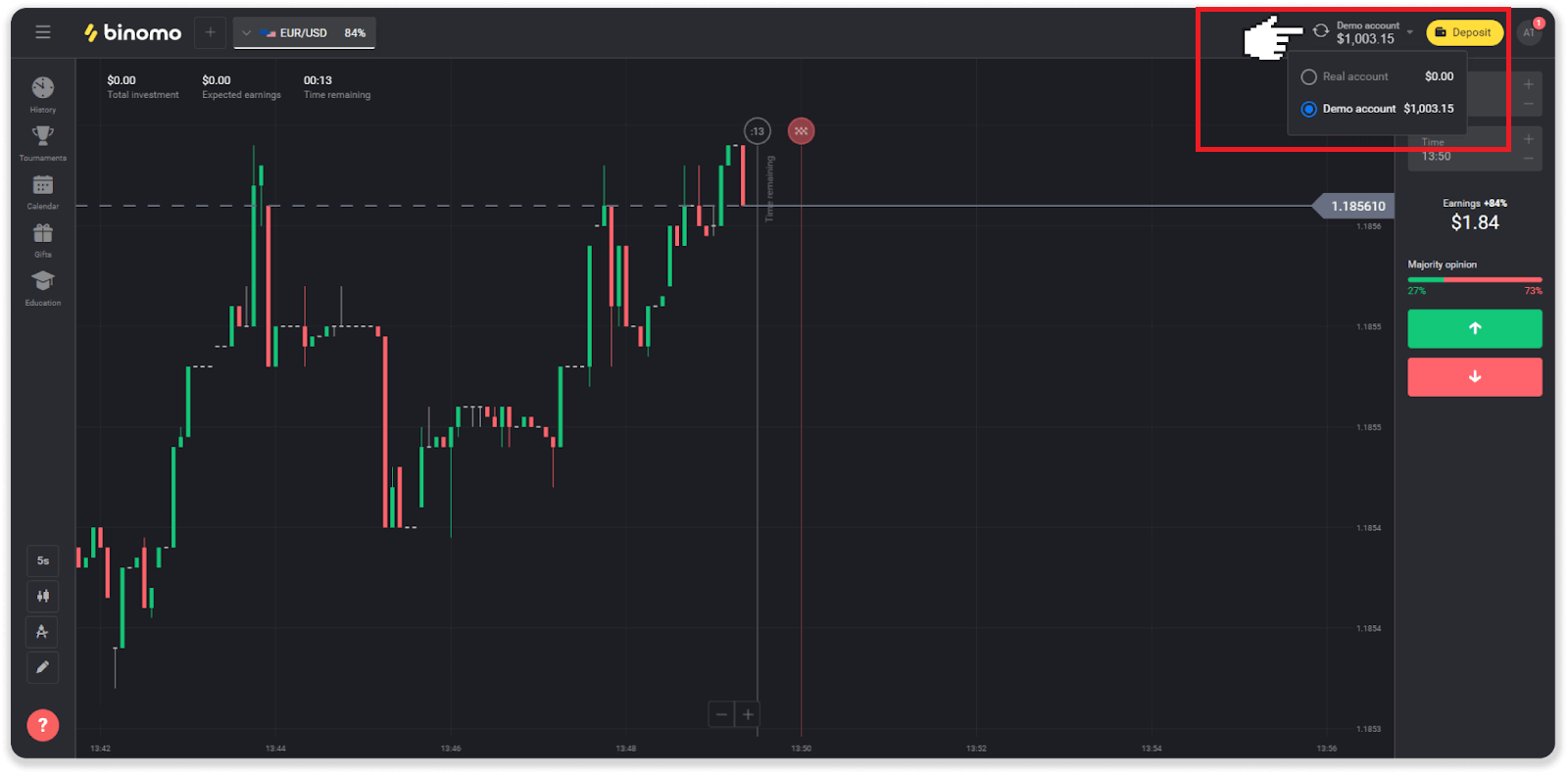
2. Виберіть «Реальний рахунок».
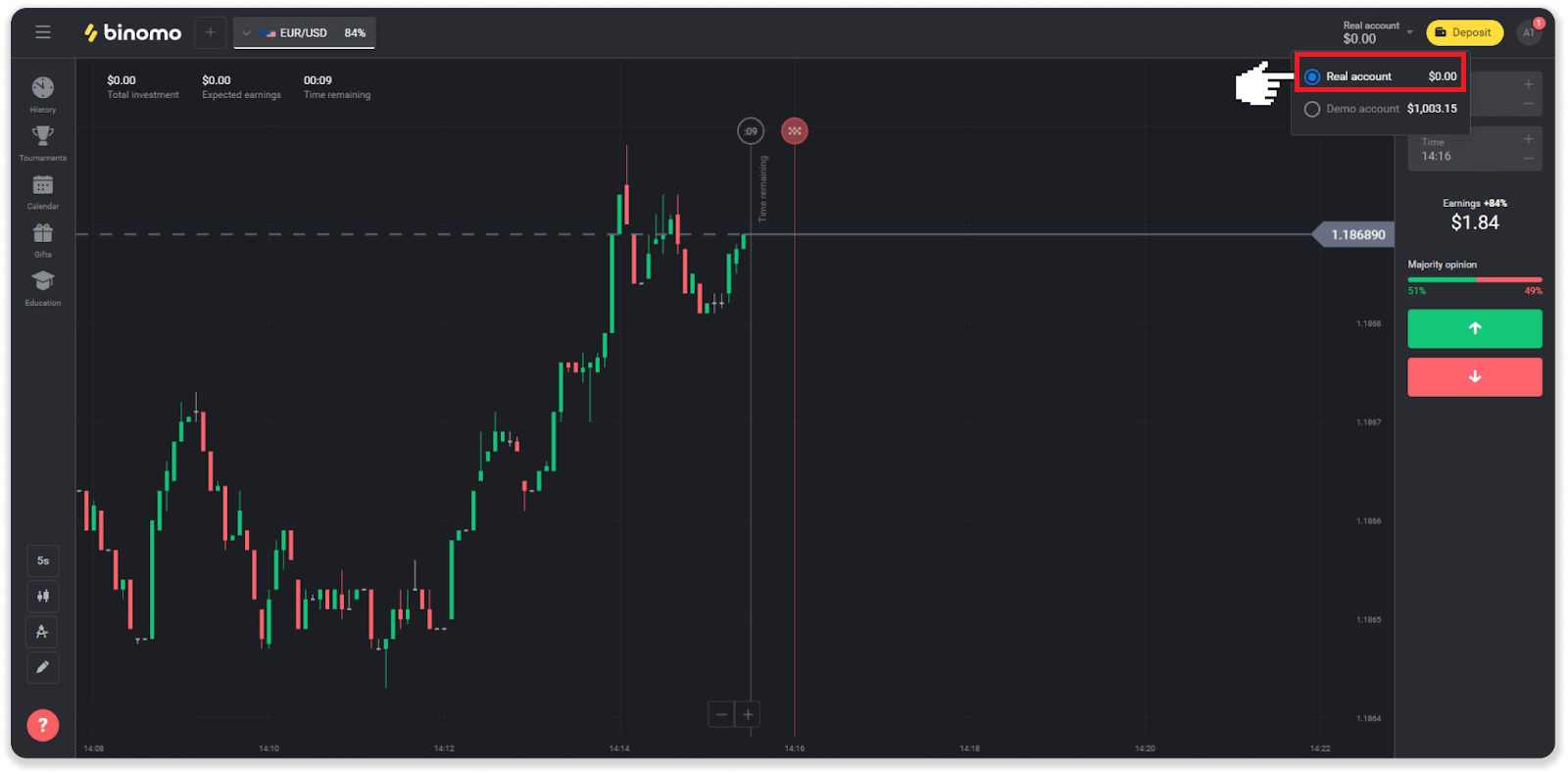
3. Платформа повідомить вас, що ви зараз використовуєте реальні кошти . Натисніть « Торгівля ».
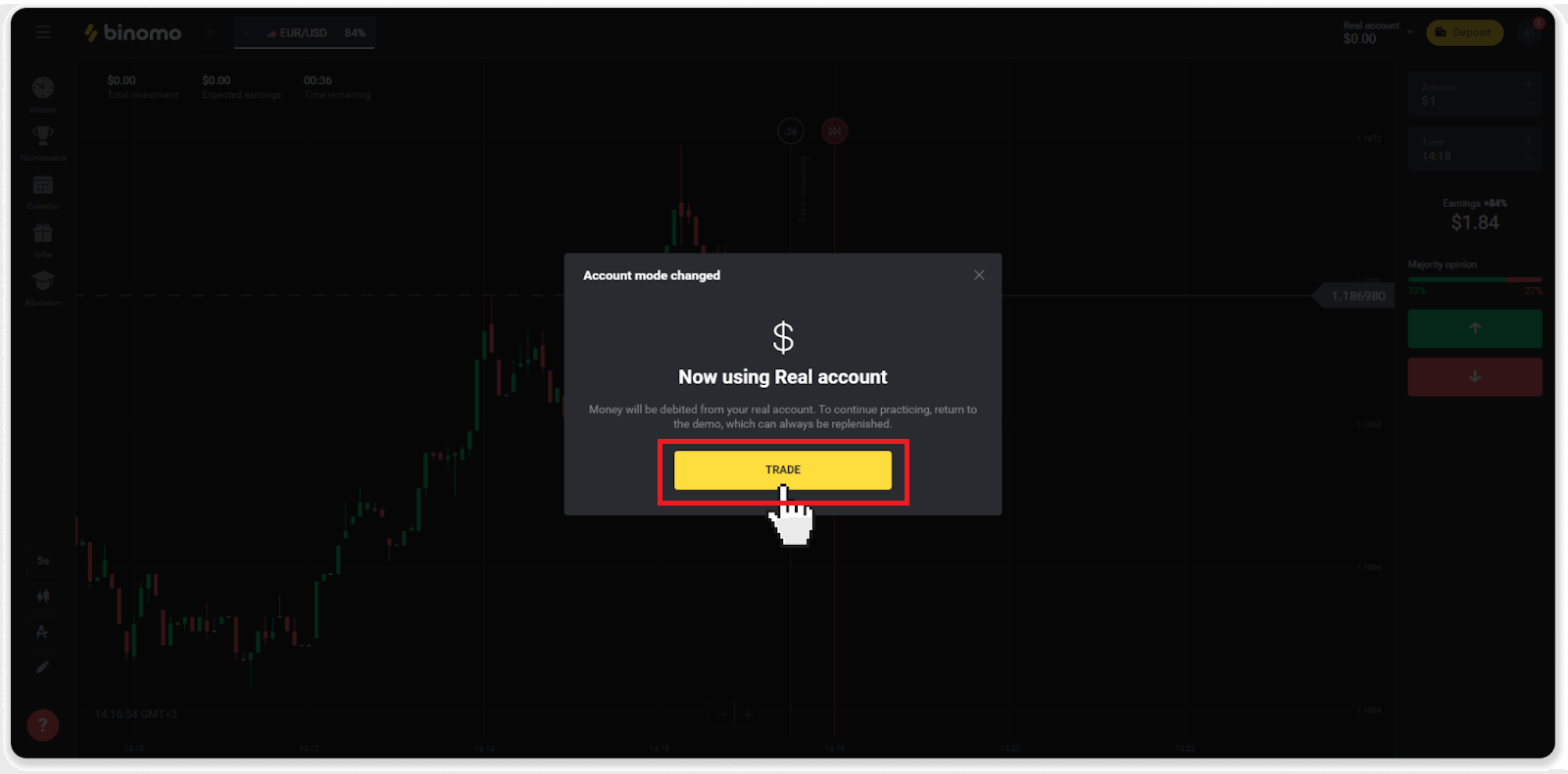
Чи можу я закрити угоду до закінчення терміну дії
Коли ви торгуєте за допомогою механізму угод із фіксованим часом, ви вибираєте точний час, коли угода буде закрита, і її не можна закрити раніше.
Однак, якщо ви використовуєте механіку CFD, ви можете закрити угоду до закінчення терміну дії. Зверніть увагу, що ця механіка доступна лише на демо-рахунку.
Як бути ефективним у торгівлі
Основна мета трейдингу - правильно спрогнозувати рух активу для отримання додаткового прибутку.
Кожен трейдер має власну стратегію та набір інструментів, щоб зробити свої прогнози більш точними.
Ось кілька ключових моментів для приємного початку торгівлі:
- Використовуйте демо-акаунт, щоб дослідити платформу. Демо-рахунок дозволяє випробувати нові активи, стратегії та індикатори без фінансових ризиків. Завжди гарна ідея вступати в торгівлю підготовленим.
- Відкривайте свої перші операції з невеликими сумами, наприклад, $1 або $2. Це допоможе вам протестувати ринок і завоювати довіру.
- Використовуйте знайомі ресурси. Так вам буде легше передбачити зміни. Наприклад, ви можете почати з найпопулярнішого активу на платформі – пари EUR/USD.
- Не забувайте досліджувати нові стратегії, механіки та техніки! Навчання - найкращий інструмент трейдера.
Що означає час, що залишився
Час, що залишився (час для покупки для користувачів мобільних додатків) показує, скільки часу залишилося для відкриття угоди з вибраним часом закінчення. Ви можете побачити час, що залишився, над графіком (у веб-версії платформи), і він також позначений червоною вертикальною лінією на графіку.
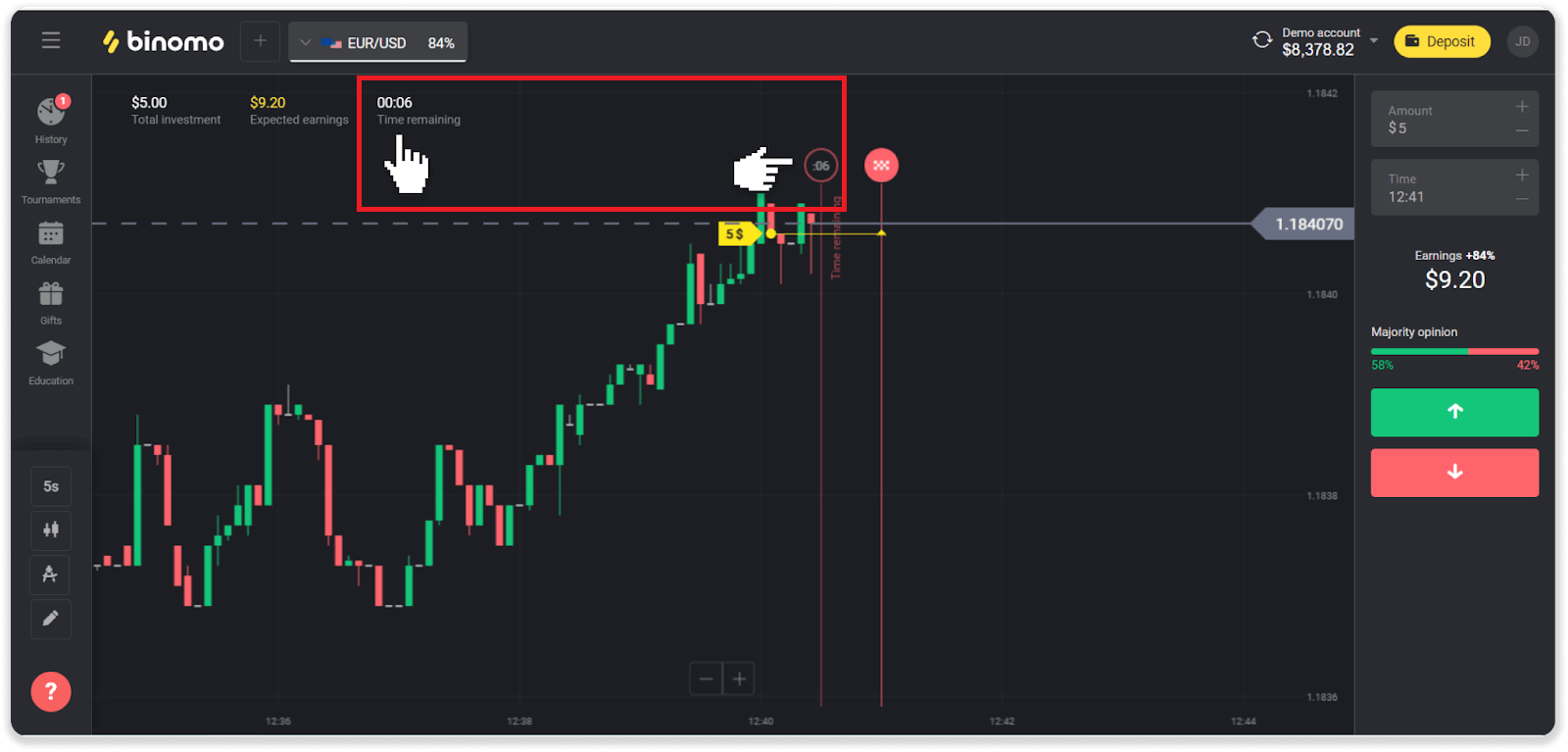
Якщо ви зміните час експірації (час завершення торгівлі), час, що залишився, також зміниться.
Чому деякі активи мені недоступні
Є дві причини, чому певні активи недоступні для вас:- Актив доступний лише трейдерам зі статусом облікового запису Standard, Gold або VIP.
- Актив доступний лише в певні дні тижня.
Примітка . Доступність залежить від дня тижня і може змінюватися протягом дня.
Що таке період часу
Період часу, або таймфрейм, — це період, протягом якого формується діаграма.
Ви можете змінити період часу, клацнувши значок у нижньому лівому куті діаграми.
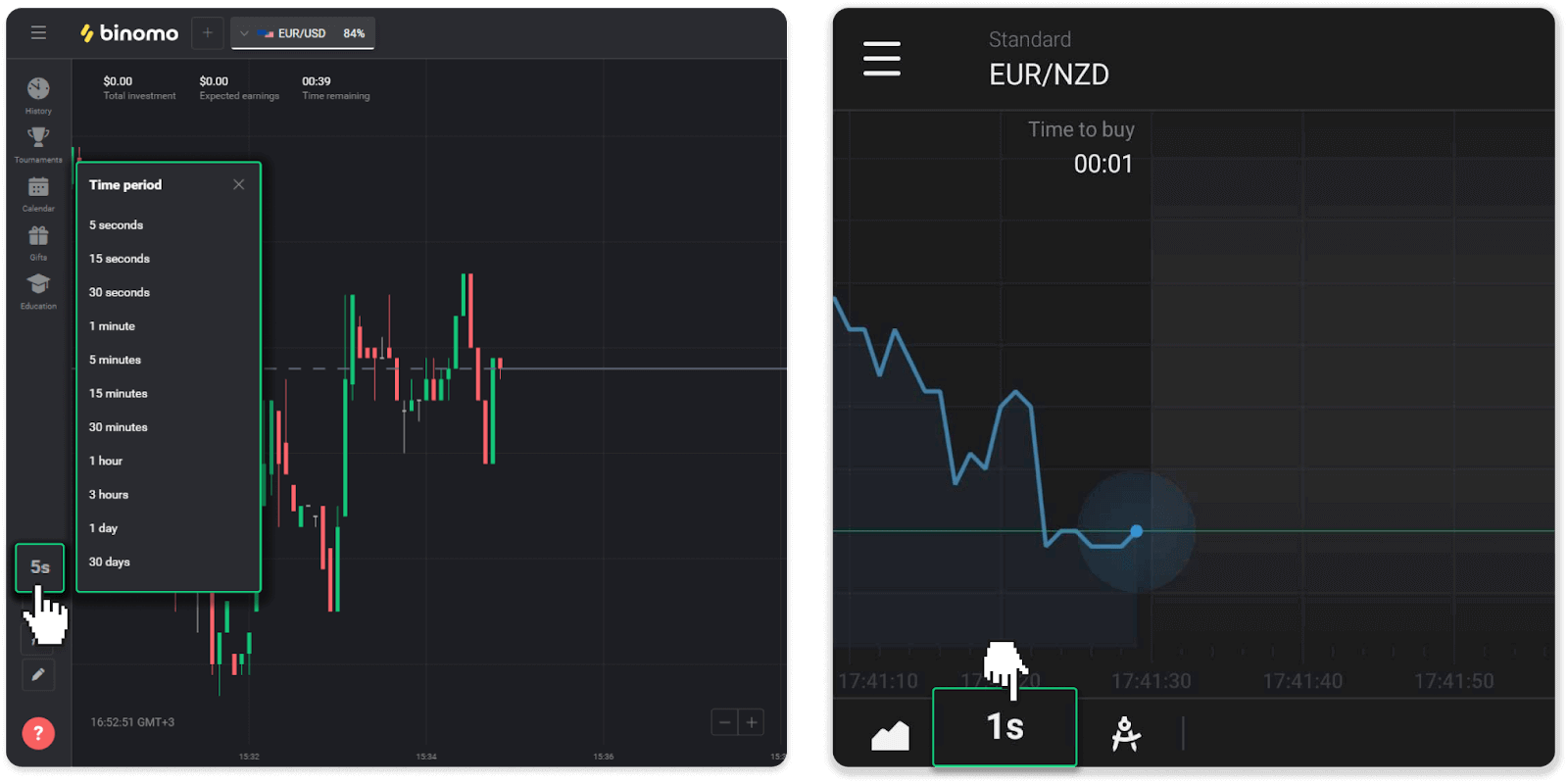
Періоди часу різні для типів діаграм:
- Для графіків «Свіча» і «Бар» мінімальний період становить 5 секунд, максимальний – 30 днів. Він відображає період, протягом якого формується 1 свічка або 1 бар.
- Для графіків «Гора» і «Лінія» – мінімальний період 1 секунда, максимальний – 30 днів. Період часу для цих графіків визначає частоту відображення нових змін ціни.